Кисти чернильные кляксы для фотошопа. Кисть для фотошопа
Создадим реалистичную кляксу в фотошопе.
Для начала нам нужна кисть. Всё просто — создадим новый документ, размером, например, 30х300 пикселей. Зальём чёрным и зададим, как новую кисть. (Edit->Define Brush Preset) Затем создаём новый документ. Внимание! Для того, чтобы наша клякса получилась не сплющенной, размеры нового листа должны быть равны как по вертикали, так и по горизонтали. Короче говоря, новый документ должен быть квадратным. (например, 1000х1000 px) Выбираем нашу свежесозданную кисть, и выставляем примерно (больше свободы творчества!) такие параметры:
Теперь, немного варьируя размер кисти, нужно намалевать что-то подобное: (тут у каждого получится по своему, и это хорошо)
Теперь Filter->Distort->Polar Coordinates и Rectangular to Polar Получится следующее:
Теперь под слоем с этой.. назовём её растопыркой, делаем новый слой, заливаем его белым.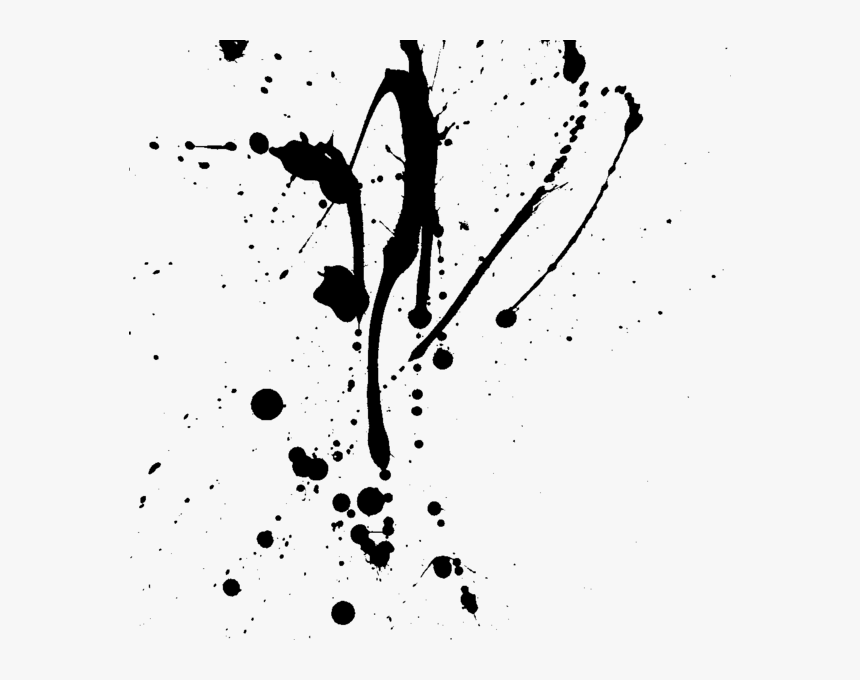
Внимание! Степень размытости обратно пропорциональна разбрызганности будущей кляксы. Теперь Image->Adjustments->Threshold. Вот тут, двигая ползунок, вы выбираете форму кляксы. Выбрав понравившуюся, жмёте ОК. Итак, почти готово, но.. края несколько угловаты. Воистину дискретная клякса!
Поэтому выделяем вольшебной палкою (Авадакедабра!!) всю белую область, инвертируем выделенное (Shift+Ctrl+I) и, наведя курсор на кляксу, создаём рабочий контур. (Make Work Path) Допуск выберите сами, рекомендую 0,5-1 пиксел. Если взять больше — не будет нужной плавности линий, если взять меньше — останется «пикселообразность» Создаём новый слой, переходим в него. Идём в Paths, заливаем полученный рабочий контур. Если не планируете использовать контур повторно, можно удалить, дабы не мешался.
Убираем видимость всех слоёв кроме получившейся кляксы.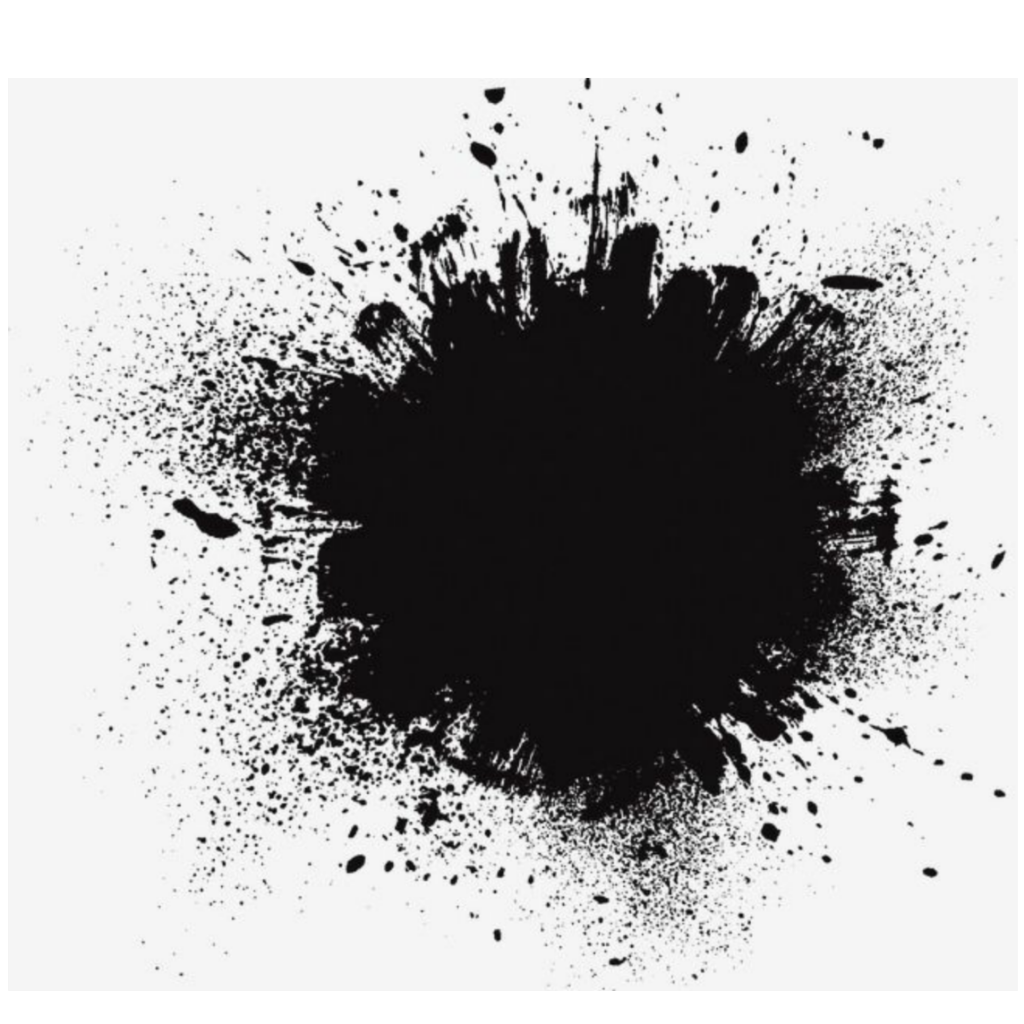 Можно создать под ней слой с каким-нибудь фоном (белый, градиент, какая-нибудь импортированная картинка с поверхностью — всё что угодно).
Создаём стиль слоя с кляксой.
Можно создать под ней слой с каким-нибудь фоном (белый, градиент, какая-нибудь импортированная картинка с поверхностью — всё что угодно).
Создаём стиль слоя с кляксой.
Я использовал такие настройки, но это, повторюсь, лишь общее направление; настраивайте так, как вам больше нравится. Вот, собственно, и всё!
Каждый из нас хотя бы раз видел дизайнерские работы, выполненные с использованием кистей-клякс. Сразу вспоминается феерия из всевозможных брызг и клякс ярких и насыщенных цветов. Смотрится это эффектно. Также кляксы незаменимы, когда нужно создать имитацию кофейных пятен на поверхности. В трэшевых работах очень популярны кровавые подтеки. Если вы хотите попробовать сделать что-то подобное, то просто скачайте кисти и творите. В каждом наборе содержится по несколько кистей.
Для того, чтобы скачать понравившиеся кисти, нажмите на соответствующую картинку. В новом окне откроется страница для скачивания. Там, слева от картинки, рядом с оранжевой иконкой, нажмите ссылку «Download» (скачать) и сохраните кисти на своем компьютере.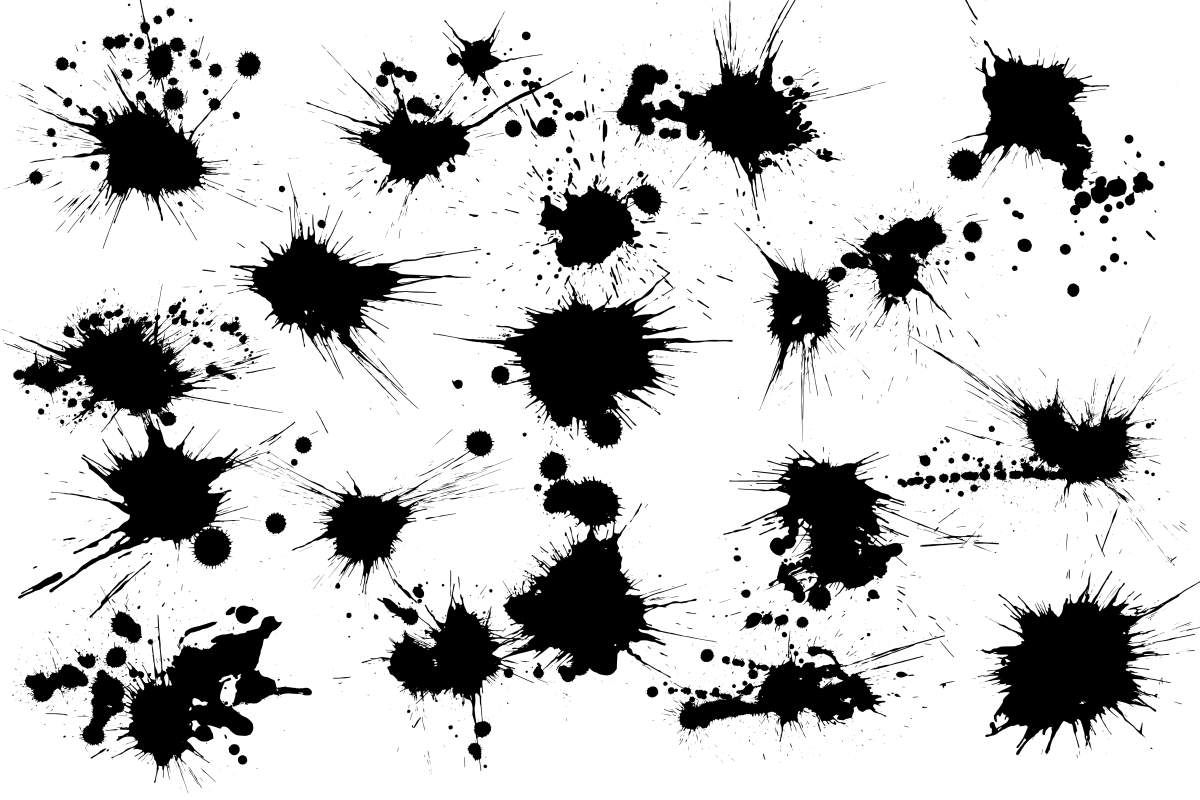
1. Splatters By Hawksmont
2. Splats And Splatters Brushes By Redheadstock
3. Splatters And Skulls Brushpack By Kshinn
4. Splatters Brushes By Leichnam
5. New Splatters Brushes By Corelila
6. Ink Splatters By Nadineballantyne
7. Kloud nine com splatters
Кисти удалены автором
9. Splatter Set Two By Austrianmonst3r
10. Paint Spots Photoshop Brushes By Jstoltz
Добро пожаловать на сайт сайт! Друзья, на нашем сайте вы сможете найти много интересного и полезного для себя, ваших близких и деток. Мы предлагаем огромный ассортимент кистей , рамок , стилей , фигур , иконок и множество других дополнений к вашей фотографии.
Рамки для фотошопа
Особой популярностью пользуются
рамки для фотошопа , с помощью которых вы сможете украсить свою фотографию без всяких усилий.
Вам всего лишь понадобиться найти подходящую рамку, вставить свое фото, которое послужит креативным украшением вашего рабочего места,
либо же семейного альбома.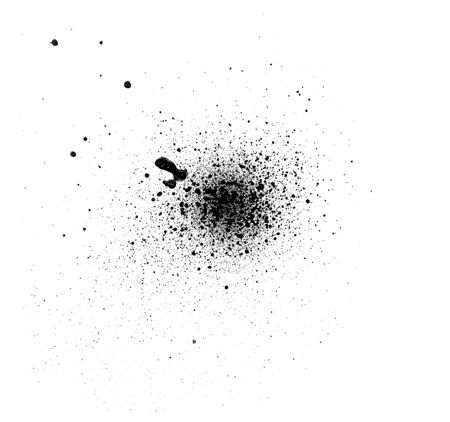 Также, вы сможете создать веселую комнату своего малыша. В этом вам помогут большой выбор
детских рамок .
Такие виды рамок могут освоить даже начинающие пользователи.
Также, вы сможете создать веселую комнату своего малыша. В этом вам помогут большой выбор
детских рамок .
Такие виды рамок могут освоить даже начинающие пользователи.
Скачать шаблоны для фотошопа
Настало время говорить о главном разделе нашего сайта — «Шаблоны для фотографий» .
В первую очередь, он пользуется популярностью среди девушек разной возрастной категории. Ведь девушка всегда стремиться к шарму и красоте.
Именно в данном разделе, дорогие девушки, вы сможете побывать в образе: незнакомки в лунном свете или наоборот, доброй феей. Вам всего лишь понадобится перейти по
этой ссылке .
Не будем забывать о наших дорогих мужчинах, ведь наш сайт им подготовил так же много интересных шаблонов, в образе которых мужчина себя почувствует:
трудолюбивым огородником, мушкетером, рыцарем, летчиком, байкером, ковбоем, королем, железным человеком, немецким офицером, автогонщиком и т.
Дорогие пользователи, администрация нашего сайта подготовила сюрприз для ваших деток:
раздел «Шаблоны для детей» .
Ваш ребенок себя почувствует в образе: сладенького зайки, маленького, пирата, утенка, паука, царя, эльфа и т. п.
Быстрее кликайте мышкой и переходите по ссылке и получите море удовольствия.
Наш сайт не стоит на месте, мы постоянно развиваемся, наполняем сайт полезной информацией и конечно же прислушиваемся к мнению пользователей. Все свои замечания и предложения вы сможете оставить в разделе «Обратная связь».. администрация сайта!
Текст из воды. Создаём Кисти Брызги Воды в Adobe Photoshop
Итак, в нашем уроке фотошоп мы приступаем к водным процедурам.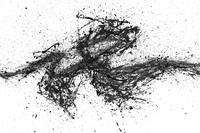 Создайте новый документ необходимого размера.
Создайте новый документ необходимого размера.
Сразу залейте фоновый слой черным цветом и примените фильтр Filter > Render > Different Clouds (не забудьте перевести основной и фоновый цвета к значениям «черный» и «белый», нажав кнопку D ).
Теперь примените фильтр Filter > Blur > Gaussian Blur с значением Radius : 50px.
Теперь создайте новый слой и назовите его Дождь . Вам нужно залить этот слой 50% серого. Для этого перейдите
Добавим немного шума. Примените фильтр Filter > Noise > Add Noise с значениями параметров Amount : 100%, Distribution : Gaussian и галочной Monochromatic.
Затем необходимо немного размыть наш шум Filter > Blur > Blur и применить фильтр Filter > Stylize > Wind с значениями параметров Method : Blast и Direction : From the Right.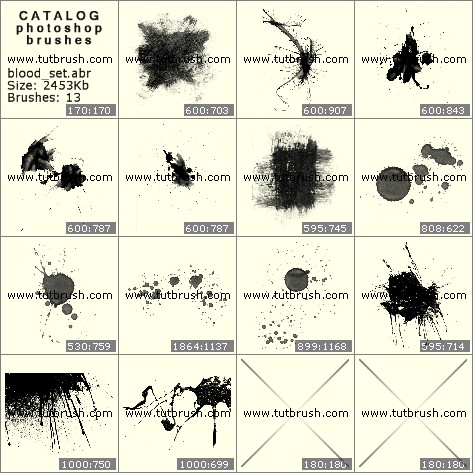
Примените последний фильтр еще два раза. Для этого два раза нажмите Ctrl+F .
Инвертируйте изображение Ctrl+I и поменяйте режим наложения
Теперь Вам необходимо придать дождю реальности. Все таки он падает вниз, хотя и бывают ураганы с горизонтальным дождем. В этом нам поможет режим свободной трансформации, перейти в который можно нажав Ctrl+T . Разверните слой на несколько градусов и, если необходимо, увеличьте его размер.
Немного подправим уровни Levels . Перейдите Image > Adjustments > Levels .
Ну что ж, дождик нарисовали. Приступим к работе с текстом. Создайте Ваш текст инструментом Type Tool . В этом уроке использовался шрифт Comic Sans MS .
И примените следующие стили к слою с текстом, перейдя

Вот, что мы получим:
Добавим немного капель воды. Сначала создайте новый слой и назовите его Капли . Затем скопируйте стиль слоя с текстом, щелкнув по нему правой клавишей мыши впалитре слоев и выбрав Copy Layer Style , и вставьте его на слой Капли (по аналогии с копированием, только теперь Paste Layer Style ).
Для создания капель воды нужно изменить настройки кисти. Выберите инструмент Brush Tool
Собственно, теперь начинайте рисовать вокруг текста, не задевая его.
Затем растеризуйте слой с текстом, щелкнув правой клавишей мыши по нему и выбрав Rasterize Type . И нарисуйте капли на тексте. Удалите лишние инструментом Eraser Tool .
Теперь добавим немного цвета. Перейдите Layer > New Fill Layer > Solid Color . Нажмите ОК и установите цвет #0e4998 . Разместите этот слой над всеми слоями и измените режим наложения на Color .
Нажмите ОК и установите цвет #0e4998 . Разместите этот слой над всеми слоями и измените режим наложения на Color .
Вернитесь к слою с текстом и примените фильтр Filter > Liquify (этот фильтр уже применялся, когда мы ). Используйте инструмент Forward Warp Tool исказите текст, как ни изображении:
Напоследок, создайте дубликат слоя с текстом и примените к нему фильтр Filter > Blur > Motion Blur с значениями Angle : 90, а Distance : 23px.
Окончательный результат
P. S.
Путь не быстрый, но эффективный. Также Вы можете изменять цвет слоя Color Fill , чтобы добиться нужного Вам результата. Надеюсь, Вам понравилось.
В этом уроке вы узнаете, как создать летнюю открытку с отражением текста на воде в программе Photoshop. Данный урок средней сложности. В этом уроке мы будем использовать стили слоя, смарт-объекты, техники наложения, корректирующие слои и многое другое.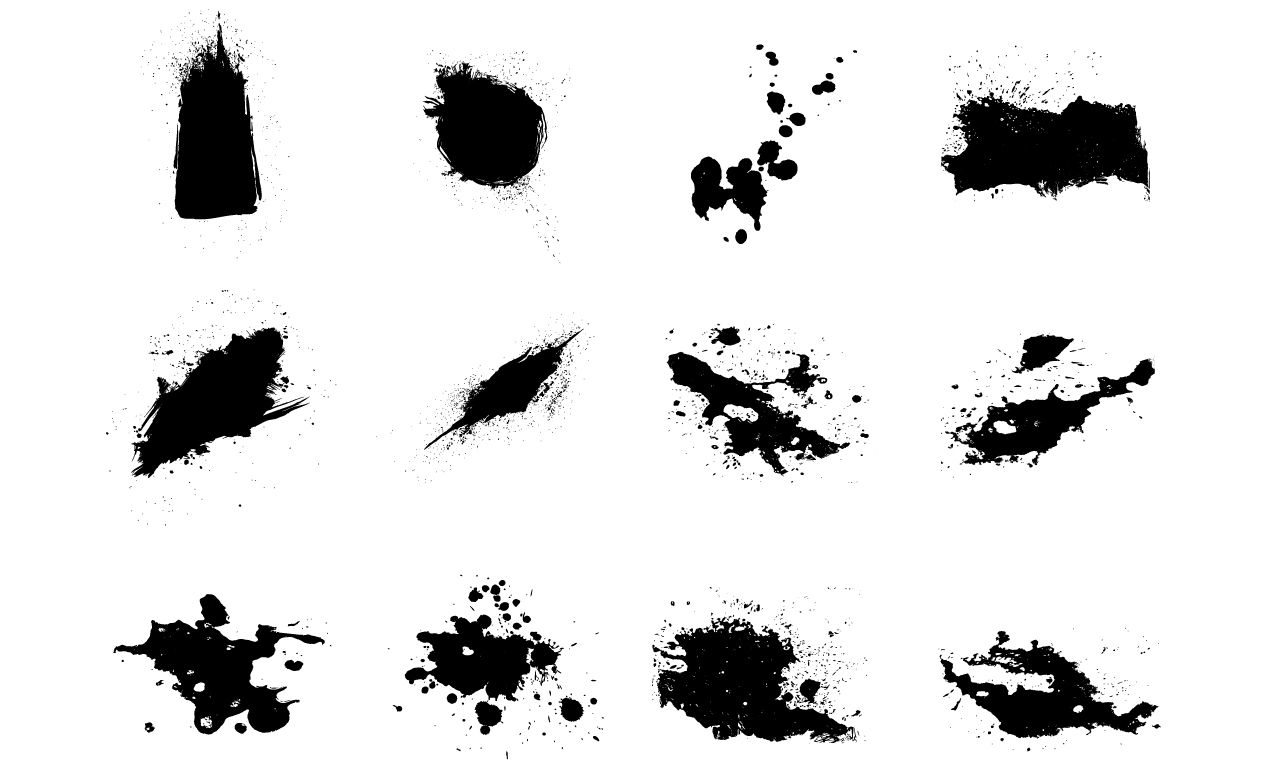 С помощью этого урока, мы сможете создать свою собственную летнюю или поздравительную открытку, чтобы удивить своих друзей, а также членов своей семьи.
С помощью этого урока, мы сможете создать свою собственную летнюю или поздравительную открытку, чтобы удивить своих друзей, а также членов своей семьи.
Данный текстовый эффект отлично подойдёт, например, для создания открыток, посвящённых летнему отдыху. Вы можете создать эффект на воде, используя текст, произвольные фигуры и т.д.
Итак, давайте начнем!
Итоговый результат:
Шаг 1
Чтобы создать текст на воде, нам необходима фотография с изображением моря, озера или любое изображение с водной поверхностью. Я использую исходное изображение с морским пляжем, которое вы можете скачать по ссылке в начале этого урока, но вы можете использовать любое другое исходное изображение, которое вам нравится, это может быть фотография с летнего отпуска. Откройте исходное изображение с морским пляжем в программе Photoshop. Назовите слой с пляжем Морской пляж (Sea Beach).
Шаг 2
Выберите инструмент Горизонтальный текст (Text Tool). Напечатайте текст поверх слоя Морской пляж (Sea Beach). Вы можете использовать любой шрифт, а также любой размер шрифта на своё усмотрение. Я использовал шрифт, который называется League Spartan.
Вы можете использовать любой шрифт, а также любой размер шрифта на своё усмотрение. Я использовал шрифт, который называется League Spartan.
Шаг 3
Рядом с текстом вы можете добавить, к примеру, силуэт парусника. Вы можете создать векторную фигуру из графических изображений с помощью экшена Силуэты фигур (платно). Итак, выберите изображение парусника из набора Морская тематика и с помощью экшена превратите парусник в произвольную фигуру.
Примечание: готовые произвольные фигуры на морскую тематику можно скачать по ссылке с нашего сайта .
Шаг 4
Выделите слой с текстом и слой с силуэтом парусника, чтобы преобразовать их в смарт-объект. Как только вы выделили указанные слои, далее, щёлкните правой кнопкой мыши по выделенным слоям и в появившемся окне выберите опцию Преобразовать в Смарт-объект (Convert to Smart Object). Назовите этот слой Текст на воде (Water Text).
Шаг 5
К слою Текст на воде (Water Text), добавьте слой-маску, как показано на скриншоте ниже.
Шаг 6
Выберите инструмент Градиент (Gradient Tool), установите чёрно-белый градиент. Убедитесь, чтобы была активна миниатюра маски, а не миниатюра смарт-объекта, в противном случае, появится сообщение Применение инструмента Градиент невозможно: смарт-объект непосредственно не редактируется (Could not use the gradient tool because the smart object is not directly editable). Удерживая клавишу (SHIFT), потяните градиент слева направо.
Примечание переводчика: чтобы убедиться, что маска активна, для этого просто щёлкните по миниатюре слой-маски.
Шаг 7
Щёлкните по слою со смарт-объектом и в появившемся окне ещё раз выберите опцию Преобразовать в смарт -объект (Convert to smart object). Результат должен быть, как на скриншоте ниже.
Шаг 8
Шаг 9
Теперь давайте добавим стили слоя к этому слою со смарт-объектом. Вначале уменьшите значение Заливки (Fill) слоя до 0%, а значение Непрозрачности (Opacity) слоя до 30%; не переживайте, если исчезнет текст.
Шаг 10
К слою с текстом добавьте следующие стили слоя Тень (Drop Shadow) и Внешнее свечение (Outer Glow).
Для стиля слоя Тень (Drop Shadow), установите следующие настройки:
- Режим наложения Жёсткий свет (Hard Light)
- Цвет #5ff9ff
Для стиля слоя Внешнее свечение (Outer Glow), установите следующие настройки:
- Режим наложения Перекрытие (Overlay)
- Цвет #d6fdff.
Шаг 11
Чтобы отражение текста на водной поверхности было более реалистичным, многие пользователи программы Photoshop используют Фильтр Смещение (Displace) программы Photoshop, вы можете ознакомиться с уроками по созданию эффектов искажения по . Но т.к. эта техника слишком сложная, то мы используем фильтр Рябь (Ripple Filter) вместо указанного ранее фильтра. Итак, идём Фильтр — Искажение — Рябь (Filter — Distort — Ripple). Установите настройки, которые указаны на скриншоте ниже.
Примечание переводчика: чтобы активировать фильтр Смещение, идём Фильтр -Искажение — Смещение (Filter — Distort — Displace).
Уроки по работе с фильтром Смещение (Displace) на нашем сайте:
Шаг 12
Текст на водной поверхности должен выглядеть, как на скриншоте ниже. Т.к. мы преобразовали слой с текстом в смарт-объект, то вы в любое время можете поменять сам текст, его форму и шрифт.
Шаг 13
Если вы хотите сделать изображение более привлекательным, то вы можете добавить пальмы, которые создадут отличную основу. С помощью любого инструмента выделения, с которым вы предпочитаете работать, отделите пальмы от заднего фона. Для коррекции цветовых тонов, используйте коррекцию Цветовой Баланс (Color Balance) и Цветовой тон / Насыщенность (Hue/Saturation) для ослабления яркости.
Шаг 14
Если хотите, то вы можете добавить эффект солнечного света с помощью исходного изображения с солнечным бликом.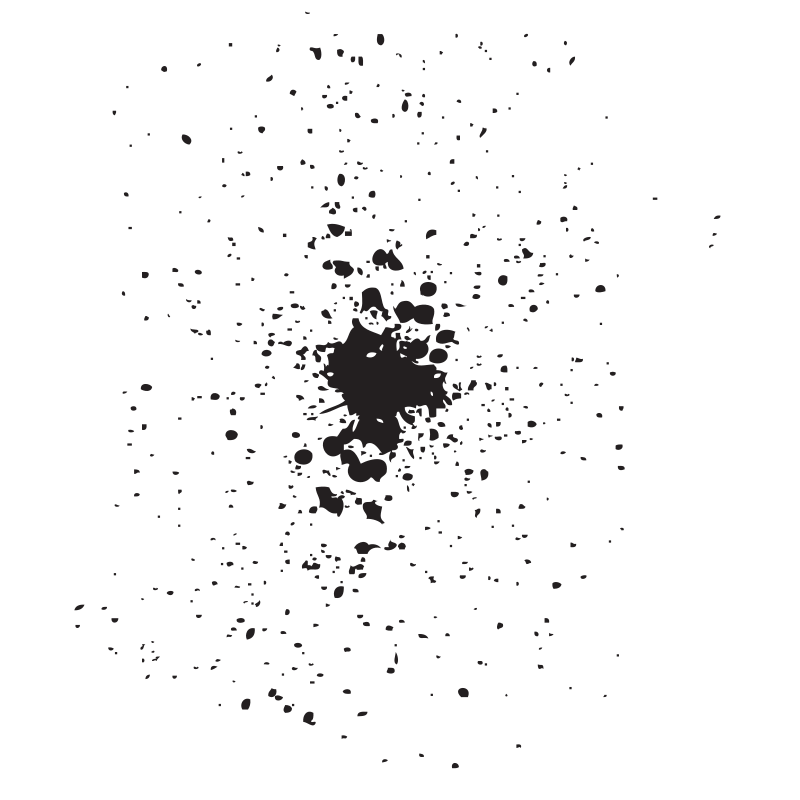 Вначале преобразуйте слой с солнечным бликом в смарт-объект, а затем поменяйте режим наложения на Осветление (Screen).
Вначале преобразуйте слой с солнечным бликом в смарт-объект, а затем поменяйте режим наложения на Осветление (Screen).
Шаг 15
К слою с солнечным бликом, примените фильтр Размытие по Гауссу (Gaussian Blur), для этого идём Фильтр — Размытие — Размытие по Гауссу (Filter > Blur > Gaussian Blur).
Шаг 16
Щёлкните по миниатюре маски фильтра, а затем нажмите клавиши (CTRL+I), чтобы инвертировать белые цвета в чёрные. Выберите инструмент Кисть (Brush Tool), установите мягкую белую кисть, а затем просто прокрасьте линию горизонта на участках пересечения с пальмами. А также прокрасьте вдоль краёв изображения, чтобы создать плавный переход.
Шаг 17
Чтобы изменить цветовую тональность, а также яркость эффекта, вы можете добавить корректирующие слои Карта градиента (Gradient Map), (цвета градиента: #886203 и #fed903, режим наложения Цветность (Color)) и Яркость / Контрастность (Brightness/Contrast).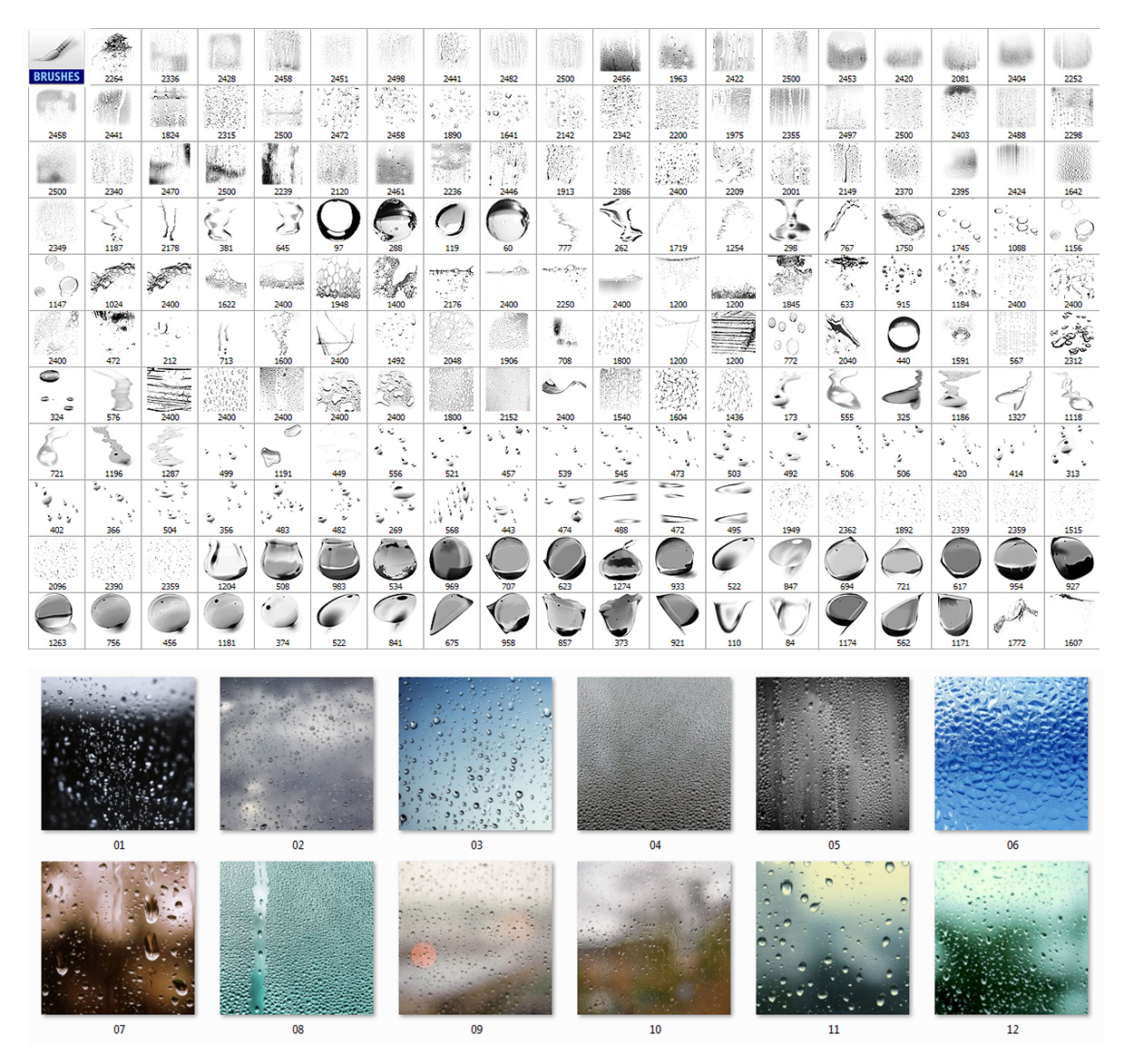 Не забудьте преобразовать данные корректирующие слои в обтравочные маски, для этого, щёлкните правой кнопкой мыши по корректирующему слою в палитре слоёв и в появившемся окне выберите опцию Создать обтравочную маску (Create Clipping Mask).
Не забудьте преобразовать данные корректирующие слои в обтравочные маски, для этого, щёлкните правой кнопкой мыши по корректирующему слою в палитре слоёв и в появившемся окне выберите опцию Создать обтравочную маску (Create Clipping Mask).
Шаг 18
К слою с солнечным бликом, добавьте слой-маску и с помощью мягкой чёрной кисти скройте эффект отражения солнечного света на морской поверхности, как показано на скриншоте ниже.
Шаг 19
В качестве заключительных штрихов, вы можете добавить оптические блики, а также применить резкость ко всему изображению с помощью фильтра Цветовой контраст (High Pass).
Примечание переводчика: 1. выберите понравившуюся текстуру с оптическим бликом, переместите текстуру на свой рабочий документ, а затем просто поменяйте режим наложения на Осветление (Screen) 2. чтобы применить фильтр Цветовой контраст (High Pass), идём Фильтр — Другое — Цветовой контраст (Filter — Other — High Pass), но вначале не забудьте создать объединённый слой поверх всех слоёв, для этого находясь на самом верхнем слое в палитре слоёв, нажмите клавиши (Ctrl+ Alt+ Shift+ E) 3. Автор дополнительно добавил корректирующий слой Вибрация (Vibrance).
Автор дополнительно добавил корректирующий слой Вибрация (Vibrance).
Шаг 20
Или вы можете использовать классические шаблоны для открыток. А также с помощью различных экшенов, вы можете поставить свою личную печать на свою открытку.
Примечание. Дополнения с нашего сайта:
- Кисть «Марки, конверты, печати»
- PSD исходник — Штампы и печати
- PSD исходник — Марки
Итоговый результат:
Работа переводчика:
В этом уроке мы создадим водяную надпись путём наложения текстуры на текст. С помощью фильтра Пластика, стилей слоя и цветовых коррекций мы создадим простые эффекты и освещение.
Конечный результат:
Шаг 1
Создайте новый документ в Фотошопе (Ctrl + N) размером 1280х800 пикселей с чёрным фоном. Откройте изображение пустыни в Фотошопе в отдельном документе. ИнструментомПрямоугольная область (Rectangular Marquee Tool) (M) выделите часть песка.
Скопируйте выделение (Ctrl + C) и вставьте его в созданный документ (Ctrl + V). Затем выберите инструмент Ластик (Eraser Tool) (E) с мягкими краями и подотрите края песка.
Над слоем с песком создайте три корректирующих слоя через иконку чёрно-белого круга в нижней части палитры слоёв.
Чёрно-белое (Black & White):
Уровни (Levels):
Кривые (Curves):
Создайте новый слой (Ctrl + Shift + N) поверх корректирующих и создайте облака при помощи специальных кистей или фильтра Облака (Фильтр > Рендеринг > Облака ) (Filter > Render > Clouds).
Шаг 2
Займёмся созданием надписи. Выберите инструмент Горизонтальный текст (Horizontal Type Tool) (T) и выберите шрифт «Freestyle Script» (он должен быть в стандартном наборе программы). Напишите слово «Water».
Кликните дважды на текстовом слое, чтобы открыть окно стилей. Настройте, как показано ниже:
Тиснение (Bevel & Emboss):
Наложение цвета (Color Overlay):
Внешнее свечение (Outer Glow):
Результат:
Шаг 3
Добавим водяной узор поверх надписи. Из набора водяных узоров, предоставленных в начале урока, выберите любой на своё усмотрение и откройте в Фотошопе. Выделите часть воды.
Из набора водяных узоров, предоставленных в начале урока, выберите любой на своё усмотрение и откройте в Фотошопе. Выделите часть воды.
Скопируйте её (Ctrl + C) и вставьте в наш документ (Ctrl + V). Расположите воду поверх надписи, чтобы она покрыла её полностью. Затем кликните правой кнопкой мыши на слоем с водой и выберите пункт Создать обтравочную маску (Create Clipping Mask). После этого вода не выйдет за пределы букв.
Вернитесь в документ с водой и выделите часть воды ещё раз. Скопируйте её и вставьте в наш основной документ. Этот слой должен быть под текстовым слоем. Находясь на нём, перейдите в меню Фильтр > Пластика (Filter > Liquify). Инструментом Деформация (Forward Warp Tool) (W) измените форму воды, как показано ниже.
На следующем скриншоте показано, чего Вам нужно добиться. Возможно, для этого понадобится несколько попыток.
Шаг 4
Загрузите кисти брызг в Фотошоп. Создайте новый слой (Ctrl + Shift + N) и нарисуйте брызги вокруг надписи.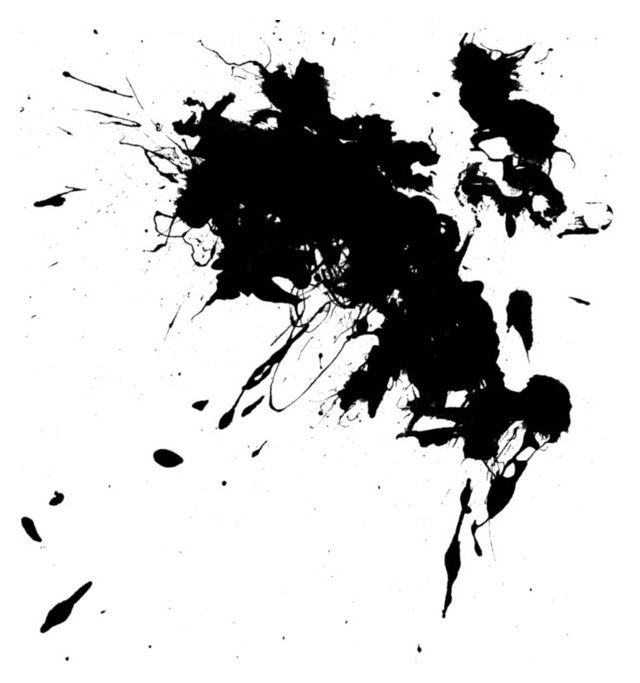 Мягким ластиком подотрите края брызг.
Мягким ластиком подотрите края брызг.
Поверх всех слоёв создайте следующие корректирующие слои:
Выборочная коррекция цвета (Selective Color):
Маску этого слоя обрисуйте, как показано ниже.
Кривые (Curves):
Маску обрисуйте так:
Цветовой баланс (Color Balance):
В этом уроке мы будем создавать очень красивый и реалистичный эффект текста из воды в Adobe Photoshop. Мы будем использовать различные техники, создадим узор, используем стили слоя, научимся аккуратно и точно вырезать текстуру воды. Затем при помощи кистей-брызг мы расплескаем воду из наших букв, и получим очень красивый эффект.
Исходники
Для выполнения урока вам понадобятся следующие исходники:
Создаем паттерн и фон и текст
Шаг 1
Откройте изображение текстуры шелка, выберите в меню Image > Image Size/Изображение>Размер изображения, и измените Width/Ширину и Height/Высоту на 500 пикселей.
Шаг 2
В меню выберите Edit > Define Pattern/Редактировать>Определить узор, и нажмите OK.
Проделайте ту же процедуру с текстурой тающего льда.
Шаг 3
Создайте новый документ размером 960x650px, кликните по иконке Create new fill or adjustment layer/Создайте новый корректирующий слой или слой-заливку в нижней части палитры Layers/Слои, выберите Solid Color/Сплошной цвет, и используйте цвет #06131e.
Шаг 4
Введите ваш текст заглавными буквами, используя шрифт Titan One. Укажите текстур настройки как показано ниже.
2. Выделяем воду на изображении
Шаг 1
Откройте изображение волны и выберите в меню Image > Calculations/Изображение>Вычисления.
Настройте параметры как показано ниже и нажмите Ок. При желании вы можете выбрать значения, которые больше подходят для вашего изображения или целей.
Шаг 2
В меню выберите Select > Load Selection/Выделение>Загрузить выделение.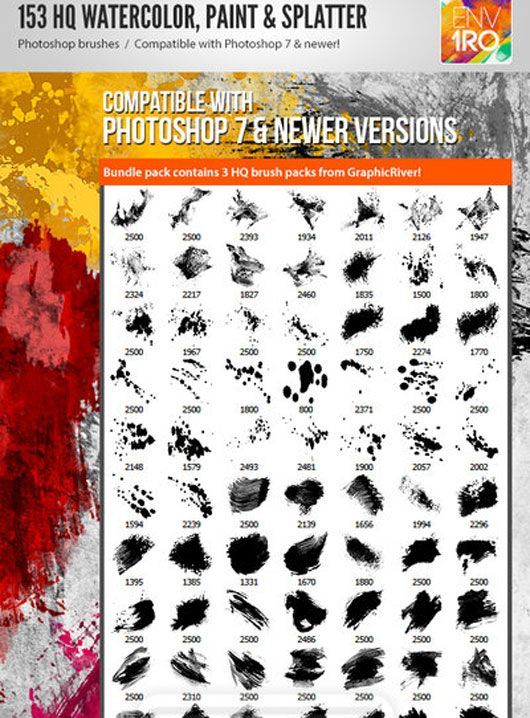 Настройте параметры как показано ниже.
Настройте параметры как показано ниже.
Шаг 3
Откройте палитру Channels/Каналы и кликните по квадратику возле канала RGB, чтобы увидеть оригинальное изображение.
Вернитесь в палитру Layers/Слои и нажмите Ctrl+C, чтобы скопировать выделенную область.
3. Добавляем маску изображению с водой
Шаг 1
Вернемся в наш документ. Нажмите Ctrl+V, чтобы вставить скопированную область в наш документ. Переименуйте этот слой в Water Fill, кликните по нему правой кнопкой и выберите Convert to Smart Object/Преобразовать в смарт-объект.
Шаг 2
Удерживая Command/Ctrl, кликните по слою с текстом, чтобы загрузить выделение по контуру текста.
Шаг 3
Скройте слой с текстом, перейдите к слою Water Fill, и кликните по иконке Add layer mask/Добавить маску слоя в нижней части палитры Layers/Слои.
4. Редактируем изображение внутри маски
Шаг 1
Кликните иконку цепи между слоем Water Fill и маской этого слоя, чтобы снять привязку между ними.
Шаг 2
Кликните по слою Water Fill, чтобы сделать активным его (по слою, а не по маске). Нажмите Command/Ctrl+T чтобы войти в режим свободного трансформирования, и масштабируйте изображение с водой таким образом, чтобы вам нравился результат. Нажмите клавишу Return/Enter, чтобы принять изменения.
Шаг 3
Укажите слою Water Fill параметр Fill/Заливка в 0% и дублируйте слой.
5. Стили для первого слоя с водой
Кликните дважды по первому слою с водой и укажите ему следующие стили слоя с параметрами как на картинках ниже:
Шаг 1
— Bevel and Emboss/Тиснение
Цвет: #ffffff
Шаг 2
— Contour/Контур
Шаг 3
— Texture/Текутсра
Pattern/Узор: узор шелка из первого шага
Вот что должно получиться:
6. Стили для второго слоя с водой
Кликните дважды по второму слою с водой и укажите ему следующие стили слоя:
Шаг 1
— Bevel and Emboss/Тиснение
Цвет: #ffffff
Шаг 2
— Contour/Контур
Шаг 3
— Texture/Текстура
Pattern/Узор: узор с текстурой тающего льда
Вот что получится.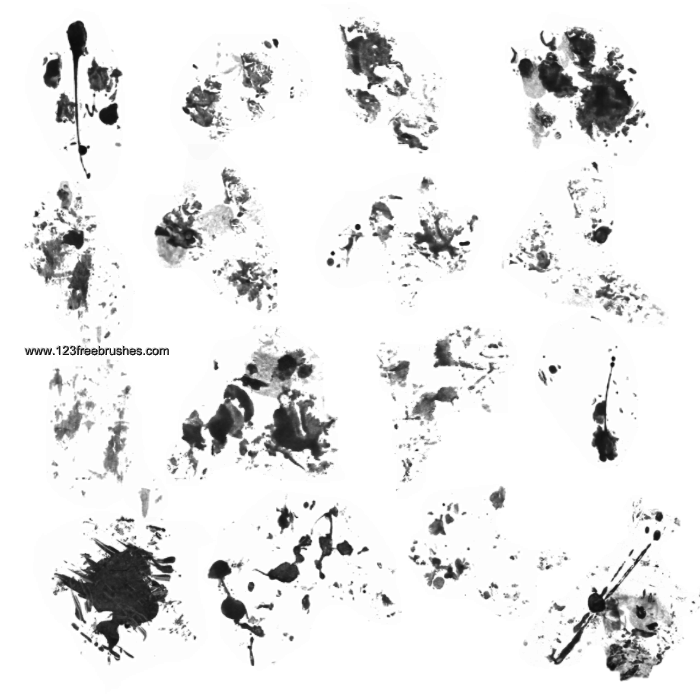
7. Стиль для слоя с брызгами
Шаг 1
Создайте новый слой поверх остальных, и назовите его Water Brushes. Укажите этому слою Fill/Заливку в 0%.
Кликните дважды по слою и укажите стили, которые указаны ниже.
Шаг 2
— Bevel and Emboss/Тиснение
Цвет: #ffffff
Шаг 3
— Contour/Контур
Шаг 4
— Texture/Текстура
Pattern/Узор: узор шелка
8. Добавляем маску и кисти брызг
Шаг 1
Возьмите инструмент Brush/Кисть и откройте палитру Brush/Кисть.
Загрузите понравившиеся вам кисти брызг и в этой палитре настройте, параметры тех, которые хотите использовать.
Шаг 2
Нарисуйте в новом слое всплески воды поверх букв.
Шаг 3
Вы можете добавить маску слою с брызгами, и черной кистью замаскировать те области, которые хотите не забрызгать.
9. Создаем эффект, используя множество кистей
Шаг 1
Кликните правой кнопкой по слою Water Brushes и выберите Copy Layer Style/Копировать стиль слоя.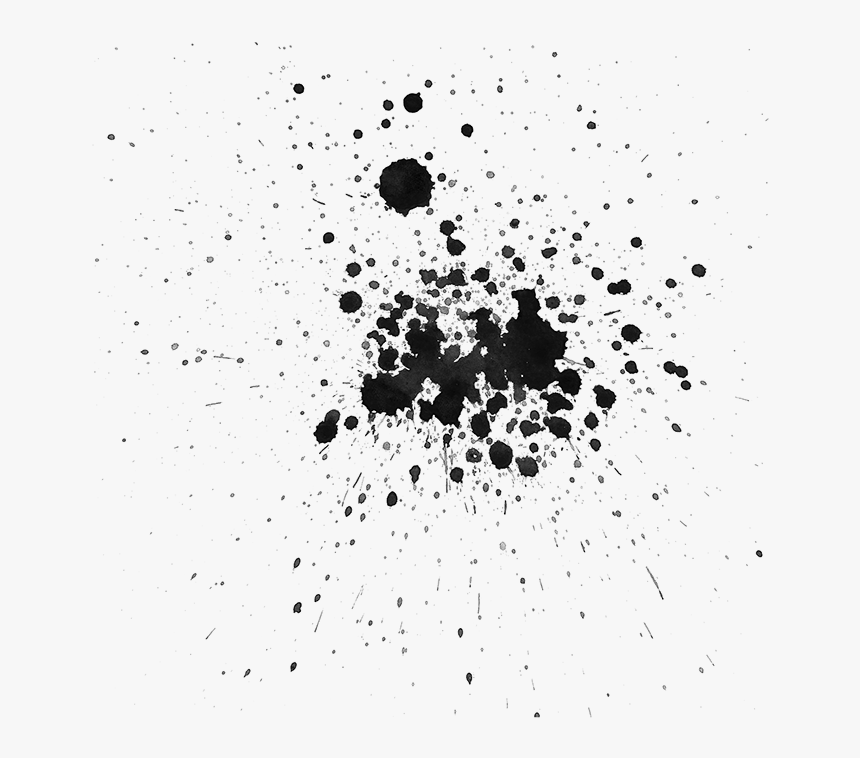
Создайте новый слой и назовите его Water Brushes 2, кликните по нему правой кнопкой и выберите Paste Layer Style/Вставить стиль слоя.
Можете также указать ему маску.
Шаг 2
Используйте другие наборы кистей с брызгами, чтобы добавить еще больше всплесков.
Шаг 3
Добавьте более мелких, рассеянных брызг. Ваша главная задача — сохранить читабельность текста. Если становится непонятно что написано, вы переборщили.
Шаг 4
Создавайте новые слои для новых всплесков, чтобы мазки кисти не перекрывали друг друга в одном слое.
10. Корректируем маску
Шаг 1
Выберите маску слоя Water Fill.
Шаг 2
В меню выберите Filter > Filter Gallery > Brush Strokes > Spatter/Фильтр>Галереи фильтров>Штрихи>Разбрызгивание. И настройте фильтр как показано ниже.
11. Финальные коррекции
Шаг 1
Создайте новый слой и назовите его High Pass. Нажмите Shift-Option-Command-E/Shift-Alt-Ctrl-E, чтобы создать слой, в котором объединены все видимые слои. Кликните по нему правой кнопкой и выберите Convert to Smart Object/Преобразовать в смарт-объект.
Нажмите Shift-Option-Command-E/Shift-Alt-Ctrl-E, чтобы создать слой, в котором объединены все видимые слои. Кликните по нему правой кнопкой и выберите Convert to Smart Object/Преобразовать в смарт-объект.
Шаг 2
В меню выберите Filter > Other > High Pass/Фильтр>Другое>Цветовой контраст, и укажите радиус в 1.5.
Шаг 3
Укажите слою Blend Mode/Режим наложения Soft Light/Мягкий свет, и снизьте Opacity/Непрозрачность до 50%.
Шаг 4
Кликните по иконке Create new fill or adjustment layer/Создать новый корректирующий слой в нижней части палитры Layers/Слои, и выберите Color Lookup/Поиск цвета.
Выберите FallColors.look из меню 3DLUT, и снизьте Opacity/Непрозрачность до 50%.
Результат
Перевод — Дежурка
5 бесплатных отличных фотошоп акварельных кистей — Android
Adobe Photoshop — это стандартное программное обеспечение для работы с фотографиями. Фактически, это стало настолько популярным, что Photoshop стал универсальным термином для манипулирования фотографиями, несмотря на то, что программное обеспечение фактически используется для этого.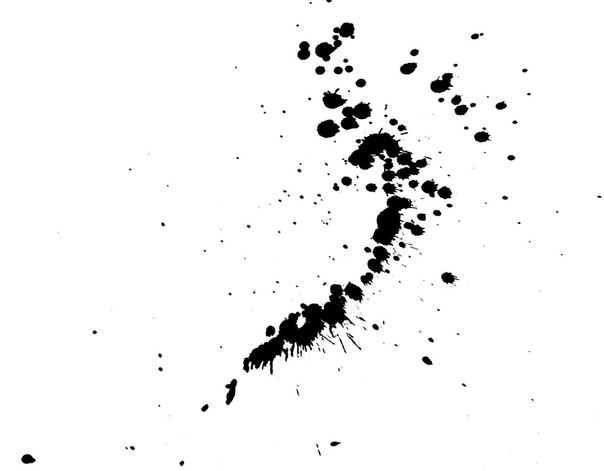
Также смотрите нашу статью Photoshop для Chromebook
Photoshop является частью Adobe Creative Cloud, ежемесячной подписки, которая предоставляет доступ к множеству различных творческих приложений. Любой, от фотографов до графических дизайнеров и видеоредакторов, может воспользоваться предложениями Creative Cloud.
Из-за их популярности каждое приложение в Adobe Creative Cloud имеет всевозможные бесплатные подключаемые модули и надстройки, созданные сообществом для улучшения творческого процесса. Некоторые из этих дополнений являются совершенно новыми функциями, в то время как другие оптимизируют процесс, смешивая различные инструменты в одном.
Тем не менее, если вы в основном пользователь Photoshop, вы можете знать, что вы можете добавлять различные кисти и стили для увеличения доступных инструментов. В этом случае мы поговорим об эффекте акварели и представим несколько дополнительных кистей для достижения этой цели.
Достижение эффекта акварели в Adobe Photoshop
Принимая во внимание популярность акварельного эффекта, вы можете быть уверены, что вы и другие захотите добавить его в свои работы с течением времени.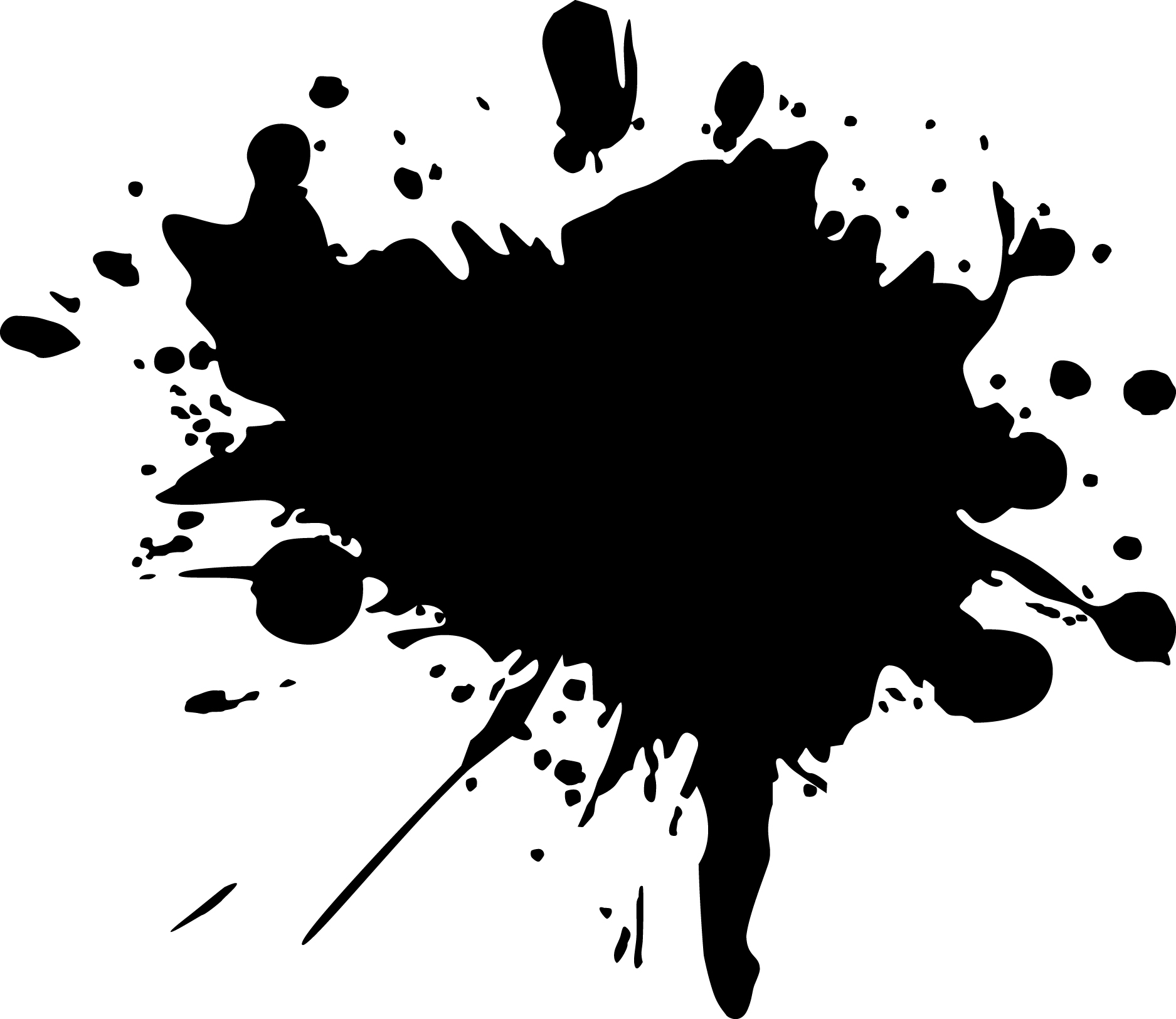 Хотя вы можете вручную воспроизвести эффект акварели в Photoshop, это трудоемкий процесс, который вы можете эффективно оптимизировать с помощью этих кистей.
Хотя вы можете вручную воспроизвести эффект акварели в Photoshop, это трудоемкий процесс, который вы можете эффективно оптимизировать с помощью этих кистей.
В этом списке мы покажем вам некоторые из лучших акварельных кистей, доступных вам онлайн. Каждый из них будет бесплатным, и все они будут по-разному изменять ваши дизайны — конечно, все с акцентом на эффект акварели.
Акварельные брызги
Этот набор содержит до 32 различных «брызг» кистей, которые выглядят полностью профессионально. После загрузки пакета вы получите доступ ко всем видам различных пятен и форм, которые будут включать уникальный стиль акварели для ваших творческих произведений.
Эти кисти также имеют разрешение 675 пикселей и могут быть использованы для коммерческой работы без каких-либо дополнительных кредитов. Те, кто хочет заплатить, могут потратить 4 доллара на кисти размером 5000px, а также на некоторые текстуры акварельной бумаги.
Ссылка: https://www.deviantart.com/pstutorialsws/art/Watercolor-Splatters-160738581
Мягкие акварельные кисти
Эти «мягкие и пушистые» акварельные кисти вставляются непосредственно в Photoshop и идеально подходят для создания глубины и стиля. Этот пакет поставляется с гладкими кистями, рваными кистями, брызгами и многим другим. Вы можете быть такими грубыми или точными, как хотели бы с этими мягкими акварельными кистями.
Ссылка: https://www.brusheezy.com/brushes/4910-soft-watercolor-brushes
24 бесплатных акварельных кисти (ABR)
Этот набор из 24 бесплатных акварельных кистей, предлагаемых PSDFreebies.org, идеально подходит для тех, кто хочет добавить акварели в свои дизайны. Если вам не хватает творческого вдохновения, но вы знаете, что вам нужен какой-то акварельный эффект для ваших планов, обязательно добавьте эти 24 бесплатных кисти в пакет, и вы можете быть уверены, что выйдете из творческого фанка.
Ссылка: https://www.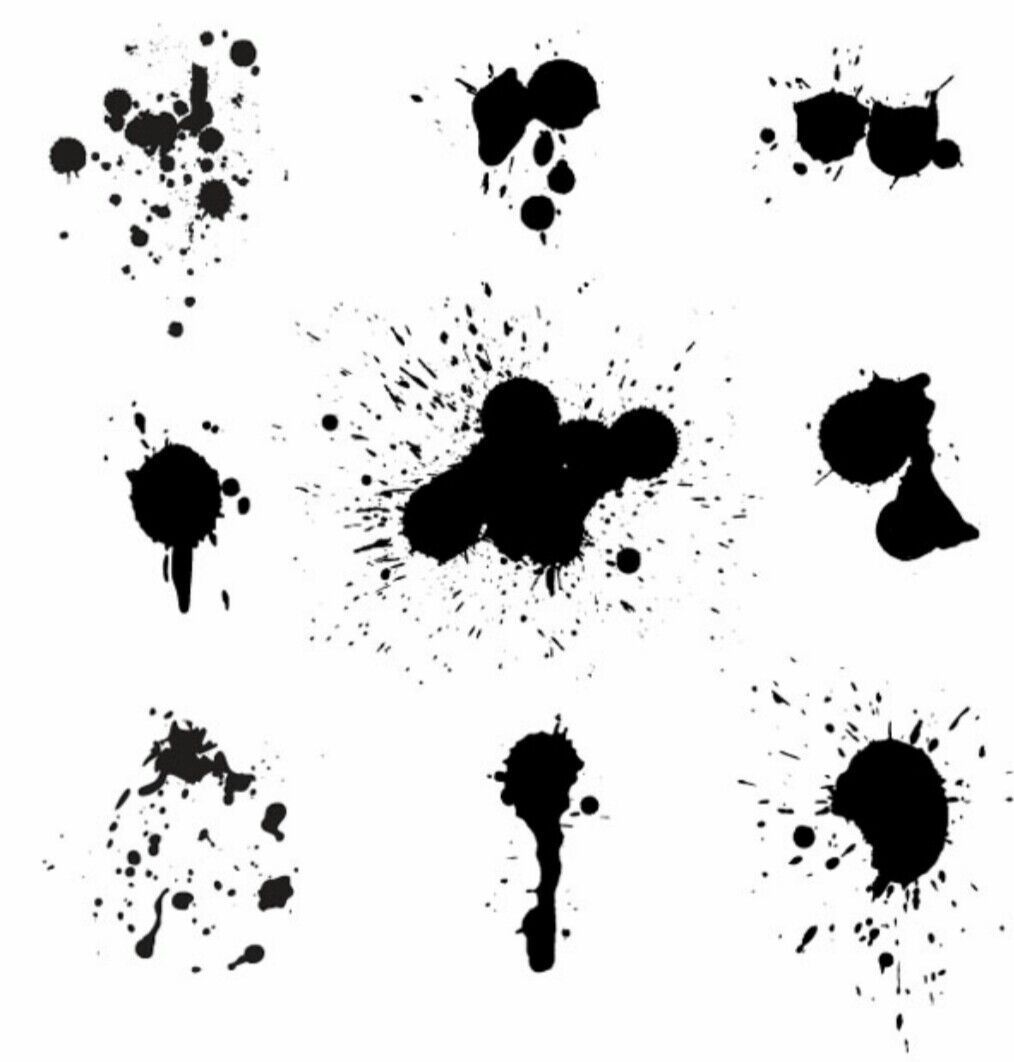 graphicsfuel.com/2015/07/24-free-watercolor-brushes/
graphicsfuel.com/2015/07/24-free-watercolor-brushes/
Акварель PS Штемпельные кисти
Эти кисти немного разные. Вместо того, чтобы быть просто брызгами, этот пакет предлагает различные предметы, такие как трава, ленты, баннеры, завитки, узоры и многое другое. Гораздо проще использовать эти пакеты, а не создавать свои собственные. Вы можете сэкономить время, применяя их.
Этот пакет содержит 20 кистей бесплатно. Если вы хотите приобрести еще, в комплект поставки входит тонна дополнительных, которые улучшат ваши акварельные эффекты и творения.
Ссылка: https://www.behance.net/gallery/34551563/Watercolor-PS-Stamp-Brushes-with-a-free-sample
Бесплатные Photoshop Акварельные кисти (ABR)
Этот набор прибыл из Хонгкиата и представляет собой совершенно бесплатный набор из 15 различных акварельных кистей для улучшения ваших творений. Они входят в тип файла .abr и могут использоваться для коммерческого или личного использования. Тем не менее, они просят вас не перепечатывать или распространять эти кисти другим. Все, что они хотят, — это чтобы вы ссылались на эту статью, если вы говорите о них в Интернете.
Тем не менее, они просят вас не перепечатывать или распространять эти кисти другим. Все, что они хотят, — это чтобы вы ссылались на эту статью, если вы говорите о них в Интернете.
Ссылка: https://www.hongkiat.com/blog/free-photoshop-watercolor-brushes/
Установка акварельных кистей для фотошопа
Теперь, когда у вас есть список бесплатных акварельных кистей Photoshop, давайте поговорим о том, как их установить. Это чрезвычайно простой процесс, который займет всего несколько минут вашего времени.
Для начала откройте загруженный файл (обычно это ZIP-файл, заполненный кистями). Отсюда скопируйте их с помощью команды «Копировать» в операционной системе. Затем перейдите в папку Adobe Photoshop и вставьте их в подпапки «Presets -> Brushes». Затем откройте Photoshop.
Из программного обеспечения вы можете перейти на вкладку Photoshop и выбрать «Редактировать», а затем перейти к «Менеджеру пресетов» из появившегося выпадающего списка.![]() Появится другое окно, и оттуда вы можете выбрать «Кисти». Нажмите «Загрузить» и выберите, какие файлы .abr вы хотите добавить в Photoshop. Выберите готово и вуаля! Акварельные кисти теперь включены в вашу библиотеку Photoshop. Наслаждайтесь!
Появится другое окно, и оттуда вы можете выбрать «Кисти». Нажмите «Загрузить» и выберите, какие файлы .abr вы хотите добавить в Photoshop. Выберите готово и вуаля! Акварельные кисти теперь включены в вашу библиотеку Photoshop. Наслаждайтесь!
20+ лучших кистей Photoshop Splat & Splatter Brushes 2021
В век цифрового изобразительного искусства важно иметь под рукой нужные инструменты. Все, от наложений, текстур, векторов и стилей кистей, играет важную роль в вашей способности создавать увлекательные произведения искусства.
Один из стилей кисти, который часто упускают из виду, но который невероятно важен, — это кисти с брызгами фотошопа. Эти кисти придают холсту невероятно уникальную и жизненно важную эстетику и позволяют невероятно гибко воплощать свои работы в жизнь.
По этой причине мы составили список лучших кистей для брызг Photoshop, как из платных, так и из бесплатных источников, чтобы вы могли просмотреть и добавить некоторые полезные параметры в свой набор инструментов.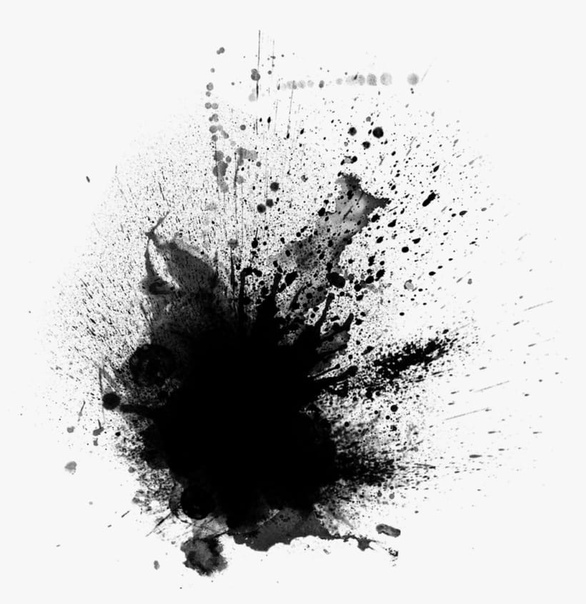
Читайте нашу подборку лучших кистей для брызг Photoshop!
Набор кистей для Photoshop «Брызги ручной работы» — это невероятно обширный и хорошо продуманный набор. Набор кистей Handcraft Splatter, включающий в себя семьдесят четыре различных варианта кистей для брызг, покрывающих практически все существующие стили, является впечатляющим дополнением к палитре для визуальных художников всех мастей.
Сделайте свой визуальный дизайн более запоминающимся и увлекательным с помощью набора из двадцати кистей для разбрызгивания краски. Эти кисти ручной работы для разбрызгивания чернил подходят для широкого спектра творческих приложений, от иллюстраций и изображений до макетов веб-сайтов и руководств по дизайну.
Найти правильный стиль акварельной кисти может быть непросто, но, к счастью, эти трудности остаются далеким воспоминанием, когда дело доходит до акварельных брызг. Набор кистей Photoshop содержит тридцать два различных стиля кистей с высоким разрешением на выбор, каждый из которых привносит эстетику акварели на страницу в впечатляющем стиле.
Коллекция Artistic Splatter Brushes представляет собой набор из двадцати различных стилей кистей с брызгами. Этот пакет является отличным базовым пакетом, который предоставляет хороший выбор типов кистей для начинающих, желающих начать изучать эстетику кисти с брызгами на странице.
Далее идет уникальный набор кистей Photoshop, придающий странице увлекательный современный абстрактный стиль, который не часто встречается в других стилях кистей. В набор кистей входит пятнадцать различных стилей кистей, каждый из которых предназначен для создания уникального эффекта на странице, который оставит неизгладимое впечатление.
Полный чернил этот набор включает шестьдесят одну уникальную кисть для фотошопа, десять кистей иллюстратора и сорок отсканированных текстур чернил, включая мазки, потеки, капли, чернильные пауки и кляксы. Один из обязательных элементов в наборе инструментов любого дизайнера.
Абстрактный стиль — это знаковая художественная эстетика, и его часто трудно легко выразить на странице. Тем не менее, с абстрактными мазками у вас будет доступ к ряду стилей кистей, которые сделают ваш следующий абстрактный визуальный проект простым.Только с более чем сотней типов кистей в пакете вы будете поражены разнообразием вариантов.
Тем не менее, с абстрактными мазками у вас будет доступ к ряду стилей кистей, которые сделают ваш следующий абстрактный визуальный проект простым.Только с более чем сотней типов кистей в пакете вы будете поражены разнообразием вариантов.
Есть несколько стилей, более привлекательных, чем профессиональная обработка золота. Набор Goldish Photoshop предлагает широкий выбор стилей, узоров, текстур и, что наиболее важно, брызг чернил, каждый из которых обеспечивает уникальную золотистую отделку. Несмотря на более конкретный стиль кисти, есть несколько кистей с брызгами, которые могут соответствовать золотой эстетике Golden Era на странице.
Splat and Spray — это профессионально разработанный набор кистей для Photoshop с впечатляющим набором опций.Внутри находятся тридцать кистей для распыления и семнадцать акриловых кистей, каждая из которых обеспечивает уникальный и впечатляющий стиль на странице. Отличный базовый набор кистей для художников любого уровня подготовки.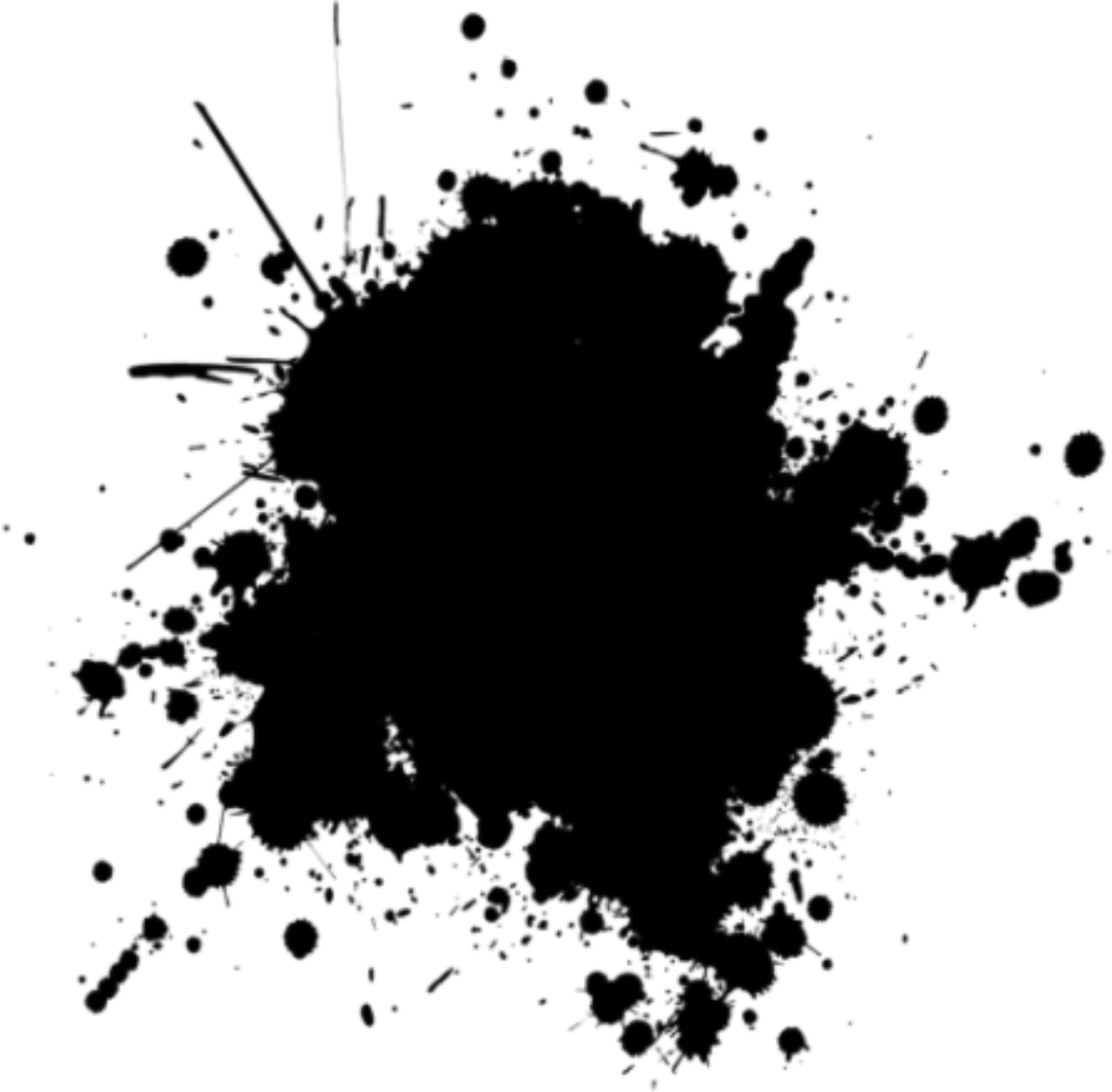
The Survival pack — это набор из ста семидесяти девяти кистей Photoshop, вдохновленный стилями постмодернистского искусства. Если вам нужны акварельные мазки, кисти с брызгами или что-то совершенно неожиданное, например, кисть со снежинками или листьями, в наборе есть что-то для любых целей под солнцем.
Набор кистей Photoshop для брызг чернил содержит тридцать различных стилей кистей для брызг, из которых вы можете выбирать. Каждый стиль кисти выглядит как абстрактное пятно чернил, и ему удается привнести впечатляющий стиль на стол.
У нас не было бы значков без крови, так что вот он. Если вы хотите получить акриловую краску, краску в ультрафиолетовом свете или реалистичную кровь на цифровом холсте, не смотрите дальше. В комплект входит пятьдесят кистей с высоким разрешением и карта градиента крови для более естественных цветов.
Stroke Splatter — это набор кистей Photoshop, целью которого является создание ряда обычных кистей в стиле мазков и брызг. Stroke Splatter — это универсальный набор кистей, включающий более пятидесяти стилей кистей, который станет долгожданным дополнением к набору инструментов любого художника.
Stroke Splatter — это универсальный набор кистей, включающий более пятидесяти стилей кистей, который станет долгожданным дополнением к набору инструментов любого художника.
Splatter Stamp — это набор из пятнадцати кистей Photoshop с брызгами, каждая из которых имеет свой уникальный дизайн. В коллекции используется базовый акриловый дизайн, и каждая кисть невероятно универсальна.Отличный набор кистей для начинающих, в котором достаточно стилей, чтобы вы могли экспериментировать и исследовать стили кистей с брызгами.
Splash — это набор кистей Photoshop, предназначенный для создания цветных всплесков на странице. С тридцатью различными стилями кистей, каждый из которых основан на уникальном стиле брызг, Splash станет ценным дополнением к палитре любого художника.
Urban Splatter — это набор кистей Photoshop, в котором стиль брызг сочетается с городской эстетикой.Urban Splatter предлагает более двадцати различных типов кистей, каждый из которых выполнен в стиле городского подземного граффити.
Бесплатные кисти для Photoshop.
Хотя испытание кистей для разбрызгивания на реальном холсте может быстро стать дорогостоящим, испытание цифровых кистей для разбрызгивания не должно быть дорогостоящим. Вот ряд бесплатных кистей Photoshop splat, которые мы считаем чем-то особенным.
Далее у нас есть коллекция бесплатных кистей для Photoshop, которые будут возглавлять ваш окончательный список фаворитов на долгие годы.Пакет включает семь кистей среднего разрешения и является отличным дополнением к вашему набору инструментов, особенно если вы абсолютный новичок.
Хотите привнести этот стиль чернильных пятен на страницу? Ink Splatter — это набор кистей Photoshop, в который входит широкий спектр кистей, из которых вы можете выбирать. Каждый значок splat был разработан профессионально и достаточно универсален для широкого спектра творческих приложений.
Акварельные брызги — это минимальный набор кистей Photoshop, который предоставляет вам набор из тридцати двух различных акварельных пятен для использования. Каждый дизайн смоделирован с использованием акриловой краски и имеет рендеринг с высоким разрешением для обеспечения высочайшего качества.
Каждый дизайн смоделирован с использованием акриловой краски и имеет рендеринг с высоким разрешением для обеспечения высочайшего качества.
Этот набор кистей для брызг крови предоставляет вам двадцать различных типов брызг крови. Каждый из них хорошо спроектирован и снабжен множеством опций настройки, которые помогут вам получить то кровавое полотно, которое вы ищете.
Воспользуйтесь преимуществами этих наборов кистей для брызг Photoshop!
Хотя получить правильную эстетику брызг на реальном холсте может быть нелегко, это не обязательно с этой линейкой кистей Photoshop для брызг.Благодаря такому множеству увлекательных и профессионально разработанных вариантов, вы теперь хорошо подготовлены, чтобы выбрать подходящий вам набор кистей и создать свой следующий визуальный проект, используя подходящие инструменты.
Кистей для брызг Photoshop с высоким разрешением Скачать бесплатно
Кисти для брызг в Photoshop — одна из самых популярных и любимых кистей среди дизайнеров.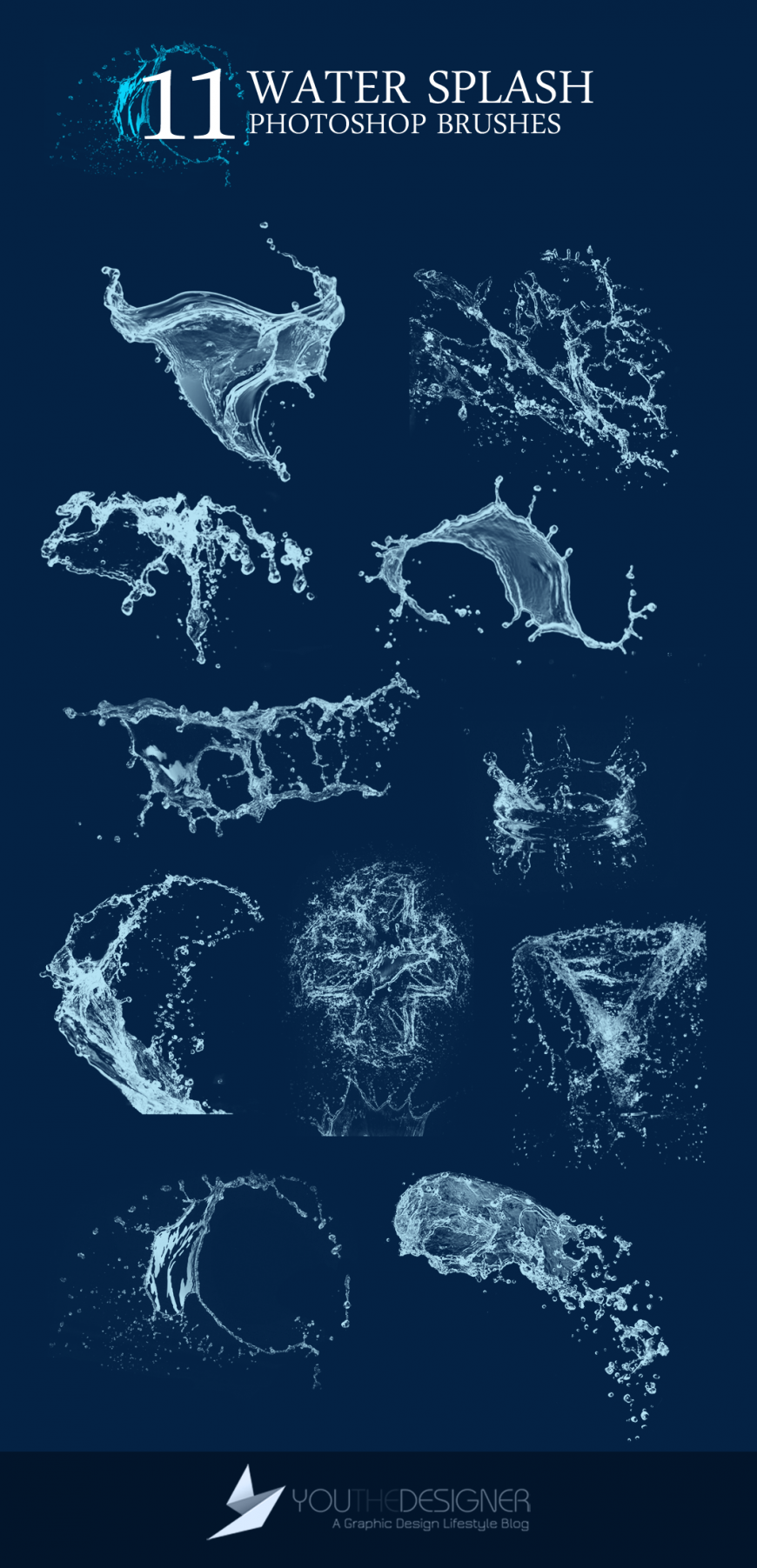 Они забавны, креативны и реалистичны, их можно использовать во многих случаях в графическом дизайне. Брызги кисти Photoshop могут комбинировать друг друга для создания новых стилей, возможности просто безграничны.Кисти-брызги также используются для создания потрясающих фотоэффектов. Вы можете найти отличное руководство по фотошопу на YouTube. В наши дни очень популярны дизайн-фоны с брызгами.
Они забавны, креативны и реалистичны, их можно использовать во многих случаях в графическом дизайне. Брызги кисти Photoshop могут комбинировать друг друга для создания новых стилей, возможности просто безграничны.Кисти-брызги также используются для создания потрясающих фотоэффектов. Вы можете найти отличное руководство по фотошопу на YouTube. В наши дни очень популярны дизайн-фоны с брызгами.
В этом посте мы собрали несколько отличных кистей для Photoshop с высоким разрешением, которые вы можете скачать бесплатно.
См. Также: Лучшие высококачественные кисти для Photoshop
Кисти для Photoshop с акварельными брызгами
Скачать
Кисти с брызгами для Photoshop
Скачать
Кисти для акварельных брызг и брызг PS
Скачать
Кисти для брызг Photoshop
Скачать
Кисти для фотошопа брызги засохшей крови
Скачать
Кисти для брызг краски PS
Скачать
Кисть для Photoshop брызги акварельной краски
Скачать
Кисти для Photoshop с брызгами твердых чернил
Скачать
Кисть для фотошопа с брызгами крови
Скачать
Кисти для Photoshop с брызгами чернил
Скачать
Набор кистей для брызг
Скачать
Кисти для брызг
Скачать
Кисть для Photoshop Брызги чернил
Скачать
Кисти для фотошопа
Скачать
Бесплатные кисти для фотошопа с брызгами высокого разрешения
Скачать
Брызги и акварельные кисти для Photoshop
Скачать
Кисти для Photoshop с брызгами чернил
Скачать
Кисть для Photoshop брызги акварельной краски
Скачать
Кисти для брызг
Скачать
Кисти для защиты от брызг в высоком разрешении
Скачать
Кисти для Photoshop брызги чернил
Скачать
Брызги Всплеск Акварельные краски Кисти для Photoshop
Скачать
Кисть для Photoshop Брызги краски
Скачать
Кисти для фотошопа акварельные краски брызги граффити гранж (514764) | Плагины Photoshop
Краска-спрей, брызги краски ручной работы, краска, гранж, пятно, чернила, эффекты брызг кисти, капли акварельной краски, мазки кисти гранж, кисти с брызгами клипарт, эффекты кисти гранж для фотошопа, кисти для брызг краски, сделанные на заказ акварельные кисти с ручной росписью, эффекты кисти с брызгами акварельной краски, мазки кистью ручной работы, кисти для фотошопа, брызги акварельной краски, граффити гранж — DB CL 595Кисти для создания текстурных красок, текстурные кисти для Adobe Photoshop, кисти с брызгами гранжа, кисти для фотошопа, кисти с брызгами граффити, брызги брызг краски, капли гранж, граффити брызги краски, брызги краски брызги краски, мазок кисти брызги краски, кисти брызг акварели, кисти для рисования в стиле гранж для фотошопа,
Черно-белые брызги краски в стиле гранж, абстрактная кисть для фотошопа, кисти для брызг акварели , черная краска брызги чернил, кисти капли чернил, боль черными чернилами т-кляксы, черный розовый изолированный, мазки кистью, пятна краски гранж-фон, напуганный спрей с брызгами чернил, брызги чернил, изолированные брызги белой краски, кисти для фотошопа с брызгами краски, брызги брызг, капли гранж, окунания в спрей, краска мазок кисти гранж, брызги краски,
.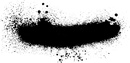 ………………………………………….. …………………………………….
………………………………………….. …………………………………….
Первоначально ручная работа и ручная работа покрашен с нуля. Эти брызги кисти для фотошопа сделаны из брызг акварели с высоким разрешением. Придайте своему дизайну нотку гранжа, резкости, рустика, граффити, улицы и рок-н-ролла с помощью этого набора кистей. Не нужно пачкать руку. Весь набор кистей был идеально очищен и подготовлен для вас. Большая часть кисти имеет размер 2500 пикселей каждая.Этот набор кистей Photoshop отличается высоким качеством и высоким разрешением (300 dpi). Поэтому эти кисти очень подходят как для веб-проектов, так и для печати.
Иллюстрация каждой кисти была первоначально нарисована мной вручную с использованием чернил, акварельных красок, сухой кисти и большого количества бумаги. Затем он был отсканирован и оцифрован в Adobe Photoshop. Вы можете использовать эти кисти в дизайне своего флаера, блогов, скрапбукинга, веб-фона, дизайна плаката, элементов дизайна футболки, дизайна товаров, фона инкрустации компакт-дисков, визитных карточек и многого другого! Возможности безграничны! 🙂
. ………………………………………….. …………………………………….
………………………………………….. …………………………………….
Что вы будете получите в этом наборе кистей Photoshop:
- 32 пользовательских кисти ручной работы с брызгами и мазками Photoshop (в формате ABR).
- 32 штемпеля ручной работы с брызгами и мазками кисти (в формате PNG)
Следите за моим магазином, чтобы получать последние обновления, бесплатные подарки и скидки по адресу:
- БЮЛЛЕТЕНЬ: http: // eepurl.com / dn7qtv
- INSTAGRAM: https://www.instagram.com/foxywatercolor/
- FACEBOOK: https://www.facebook.com/FoxyDigitalArt/
- PINTEREST: https://www.pinterest.com/bohemiannight /
25 наборов кистей Photoshop для рисования с брызгами
Вода — важнейший элемент природы. Это причина, по которой мы всегда ищем элементы воды или которые мы можем включить в наш дизайн. Самый простой способ сделать это в Photoshop — использовать водяные кисти Photoshop. От капель воды до водопадов и водной ряби и волн — на самом деле воду можно использовать в наших проектах разными способами. Чтобы помочь вам найти бесплатные кисти для воды Photoshop, которые вы можете использовать бесплатно, мы решили собрать коллекцию из 25 наборов высококачественных кистей для воды для Photoshop. Я надеюсь, что вы найдете вдохновение и использование этих ресурсов.
Самый простой способ сделать это в Photoshop — использовать водяные кисти Photoshop. От капель воды до водопадов и водной ряби и волн — на самом деле воду можно использовать в наших проектах разными способами. Чтобы помочь вам найти бесплатные кисти для воды Photoshop, которые вы можете использовать бесплатно, мы решили собрать коллекцию из 25 наборов высококачественных кистей для воды для Photoshop. Я надеюсь, что вы найдете вдохновение и использование этих ресурсов.
o1 — Водные кисти от Designer Lab
Есть 15 кистей о воде.Капли воды, эффекты ряби в воде и разливы воды для создания крутых эффектов в ваших дизайнерских проектах. Вы можете бесплатно использовать их в личных или коммерческих проектах.
[ВОДНЫЕ ЩЕТКИ ДЛЯ ФОТОШОПА]
o2 — Кисти Photoshop с водяными эффектами (наши собственные!)
Этот набор кистей Photoshop состоит из различных водных эффектов, таких как брызги воды и волны, которые вы можете использовать в своих проектах в качестве фона или бесплатно.![]() Эти кисти Photoshop с водными эффектами идеально подходят для создания фона, так как эти кисти имеют высокое разрешение или размер. Созданные в Photoshop CS2, эти кисти Photoshop для водных эффектов имеют разрешение около 2500 пикселей в ширину и должны работать с любой CS-версией Photoshop.
Эти кисти Photoshop с водными эффектами идеально подходят для создания фона, так как эти кисти имеют высокое разрешение или размер. Созданные в Photoshop CS2, эти кисти Photoshop для водных эффектов имеют разрешение около 2500 пикселей в ширину и должны работать с любой CS-версией Photoshop.
[ВОДНЫЕ ЩЕТКИ ДЛЯ ФОТОГРАФИИ]
o3 — Кисти Water Photoshop от redheadstock (Часть 1)
Набор из 36 различных форм воды, таких как пузырьки, капли, слезы, рябь, дождь, пена, брызги, текстуры пены океана / моря, водопады и волны.Эти водяные кисти работают с Photoshop 7+, Photoshop Elements 2+, GIMP 2.2.6+.
[ВОДНЫЕ ЩЕТКИ ДЛЯ ФОТОГРАФИИ]
o4 -Water Photoshop Brushes от redheadstock (Часть 2)
Набор из 30 кистей Photoshop, состоящих из различных водных форм. Они похожи на первый набор воды, но НАМНОГО выше разрешения! Средний размер около 2000 пикселей.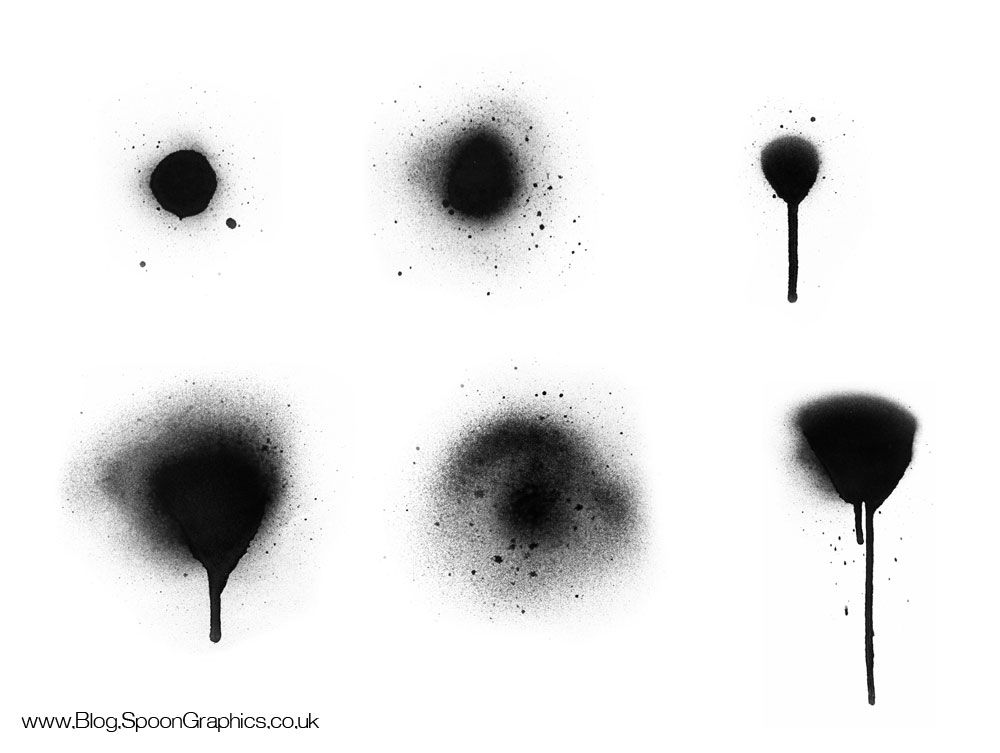 Включает в себя: отражения воды (например, на дне бассейна), пузыри, много падающей воды (например, из водопада), пену, немного «мерцания» воды, тонны брызг, несколько капель брызг и несколько текстур воды.Эти водяные кисти работают с Photoshop 7+, Photoshop Elements 2+, GIMP 2.2.6+.
Включает в себя: отражения воды (например, на дне бассейна), пузыри, много падающей воды (например, из водопада), пену, немного «мерцания» воды, тонны брызг, несколько капель брызг и несколько текстур воды.Эти водяные кисти работают с Photoshop 7+, Photoshop Elements 2+, GIMP 2.2.6+.
[ВОДНЫЕ ЩЕТКИ ДЛЯ ФОТОГРАФИИ]
o5 — Water Splashes by Timo Ramuzat
В этом наборе 10 кистей цвета морской волны с брызгами, каплями, водой и другими элементами. Бесплатно для личного и коммерческого использования.
[ВОДНЫЕ ЩЕТКИ ДЛЯ ФОТОГРАФИИ]
o6 — Кисти для разбрызгивания воды от Fuel Fire Desire
Вот несколько качественных кистей для воды, которые охладят вас.Совместим с Adobe Photoshop CS2 и более новыми версиями.
[ВОДНЫЕ ЩЕТКИ ДЛЯ ФОТОГРАФИИ]
o7 — Water Brush by Ana Rasha-stock
Содержит 6 кистей с разрешением от 500 до 800 пикселей.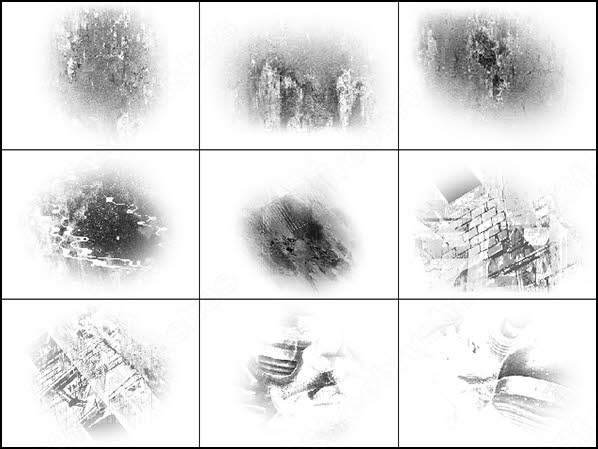
[ВОДНЫЕ ЩЕТКИ ДЛЯ ФОТОГРАФИИ]
o8 — Водопады к полуночному прикосновению
В этом наборе 12 кистей с водопадом, которые вы можете использовать для Photoshop 7 и более поздних версий.
[ВОДНЫЕ ЩЕТКИ ДЛЯ ФОТОШОПА]
o9 -Stormy Seas by midnights touch
В этом наборе около 30 водяных кистей, составленных из изображений штормовых морей.
[ВОДНЫЕ ЩЕТКИ ДЛЯ ФОТОГРАФИИ]
10 — Кисть для капель воды от королевы ящериц
Несколько капель воды, если вам нужно добавить их в свой дизайн.
[ВОДНЫЕ ЩЕТКИ ДЛЯ ФОТОГРАФИИ]
11 — Водные пузыри от Lord AndRe
В этом наборе есть 3 кисти с водяными пузырями с разрешением 811px, 883px, 883px и созданные в Photoshop CS3.Пакет изображений также включен для тех, кто использует более ранние версии Photoshop.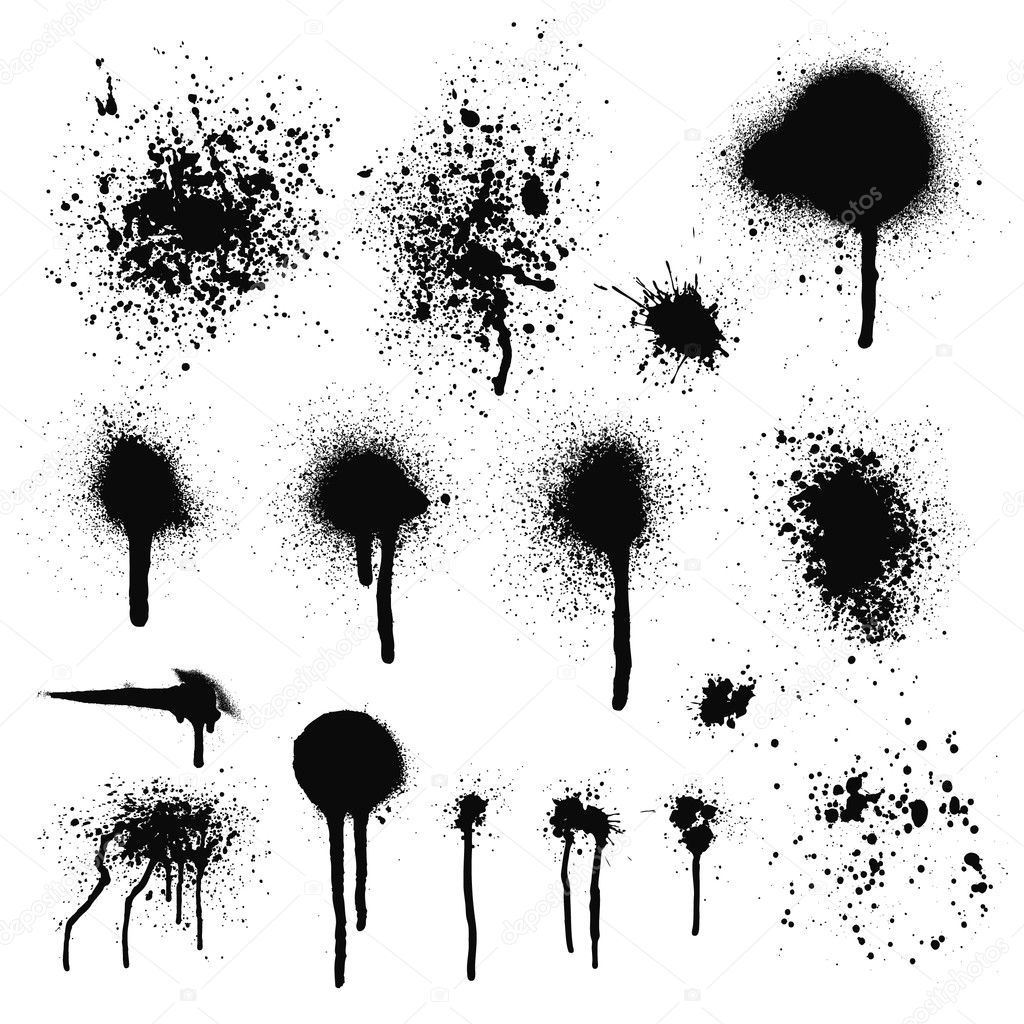 Каждая кисть представляет собой отдельный пузырь. Выберите один из них, затем перейдите к палитре кистей и поиграйте с параметрами рассеивания, размера и интервала, чтобы при рисовании кистью было много разных пузырей.
Каждая кисть представляет собой отдельный пузырь. Выберите один из них, затем перейдите к палитре кистей и поиграйте с параметрами рассеивания, размера и интервала, чтобы при рисовании кистью было много разных пузырей.
[ВОДНЫЕ ЩЕТКИ ДЛЯ ФОТОГРАФИИ]
12 — Кисти для воды Vol. 1
Набор из 9 кистей с высоким разрешением, которые можно использовать для Photoshop CS и более поздних версий.
[ВОДНЫЕ ЩЕТКИ ДЛЯ ФОТОГРАФИИ]
13 — Абстрактная вода от Lileya
Набор из 9 водных кистей, которые можно использовать с версиями Photoshop CS +. Идеально подходит для создания фонов, где вам нужен эффект воды.
[ВОДНЫЕ ЩЕТКИ ДЛЯ ФОТОГРАФИИ]
14 — Абстрактная вода 2 от Lileya
Как и первый набор, этот пакет также включает водяные кисти, которые вы можете использовать с версиями Photoshop CS +, например, для создания фонов, где вам нужен эффект воды.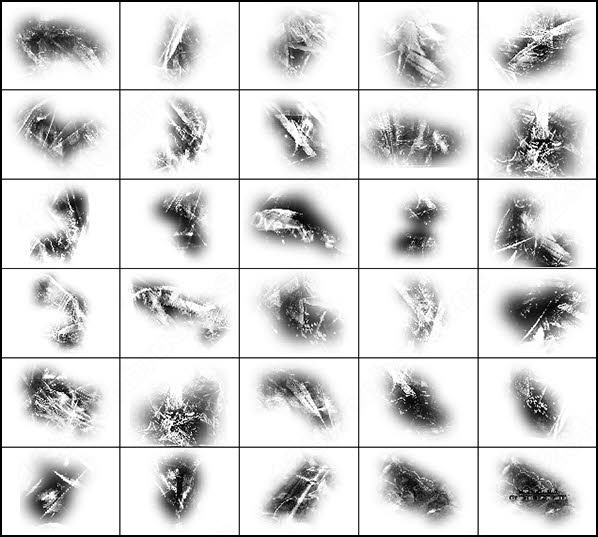
[ВОДНЫЕ ЩЕТКИ ДЛЯ ФОТОГРАФИИ]
15 — Кисти-брызги от gigistar
Набор из 6 кистей-всплесков в фотографическом стиле, созданных в Photoshop CS4. Каждая кисть имеет разрешение 2500 пикселей в ширину.
[ВОДНЫЕ ЩЕТКИ ДЛЯ ФОТОГРАФИИ]
16 — Водные кисти от gigistar
Вот еще один набор водяных кистей от Stalwart. Этот пакет содержит четыре кисти с высоким разрешением и шириной 2500 пикселей, созданные в Photoshop CS4.
[ВОДНЫЕ ЩЕТКИ ДЛЯ ФОТОГРАФИИ]
17 — Кисть с пузырьками воды от millertimemsu
Это набор из трех кистей с пузырьками, но вы можете легко настроить эти кисти для создания множества вариантов, эффектов или дизайнов. Также обратите внимание, что вы должны использовать режим наложения, чтобы пузырьки вписывались в окружающую среду, например наложение или мягкий свет. Вы также можете настроить цвета фона и переднего плана перед использованием кисти, чтобы придать пузырькам определенные цвета без применения режима наложения.
Вы также можете настроить цвета фона и переднего плана перед использованием кисти, чтобы придать пузырькам определенные цвета без применения режима наложения.
[ВОДНЫЕ ЩЕТКИ ДЛЯ ФОТОГРАФИИ]
18 — Кисти для разбрызгивания 2 от Baringa-of-the-Wind
Еще один набор из 5 кистей для разбрызгивания, которыми вы можете свободно пользоваться.
[ВОДНЫЕ ЩЕТКИ ДЛЯ ФОТОГРАФИИ]
19 — Эффект ряби от Gigi Ramos
В этом наборе есть 4 кисти с водной рябью, которые вы можете использовать бесплатно. Эти водяные кисти были созданы в Photoshop CS и идеально подходят для создания фонов.
[ВОДНЫЕ ЩЕТКИ ДЛЯ ФОТОГРАФИИ]
20 — Водные кисти от Sugar Breezy
В этом наборе пять (5) водных кистей, созданных в Photoshop CS2. Пакет изображений
PNG также предоставляется для тех, кто использует другие программы или более ранние версии Photoshop.
[ВОДНЫЕ ЩЕТКИ ДЛЯ ФОТОГРАФИИ]
21 — Кисти «Подводные пузыри» от Morgan BW
Вот набор кистей Photoshop для создания эффекта подводных пузырей в ваших проектах.Однако важно загрузить стиль эффектов (FX) (прилагается) и использовать его на слое пузырьков, чтобы пузырьки выглядели так реально. Иначе они будут похожи на мультик.
[ВОДНЫЕ ЩЕТКИ ДЛЯ ФОТОГРАФИИ]
22 — Космические водяные кисти от Kikariz
Вот еще несколько водных кистей для Photoshop CS и выше! В набор входят даже кисти с пузырьками и звездами.
[ВОДНЫЕ ЩЕТКИ ДЛЯ ФОТОГРАФИИ]
23 — Waterworks от Kavaeka
Эти кисти были созданы в Adobe Photoshop CS4 с использованием измененных эмиттеров из Particle Illusion 3.0. Кисти добавлены для тех, у кого нет Photoshop CS4.
[ВОДНЫЕ ЩЕТКИ ДЛЯ ФОТОГРАФИИ]
24 — Водные кисти от Boalynn-Stock
В этом наборе 3 кисти, состоящие из изображений морских волн. Эти кисти предназначены для Photoshop 7 и выше.
Эти кисти предназначены для Photoshop 7 и выше.
[ВОДНЫЕ ЩЕТКИ ДЛЯ ФОТОГРАФИИ]
25 — Кисти Ocean от Kai
В этом наборе 15 высококачественных кистей океанов и волн, которые вы можете бесплатно в своем дизайне.Тот, что на изображении для предварительного просмотра, идеально подходит для создания дизайнов на тему серфинга, таких как плакаты или открытки. Созданные в Photoshop CS3, они должны работать с любыми CS-версиями Photoshop.
[ВОДНЫЕ ЩЕТКИ ДЛЯ ФОТОГРАФИИ]
Связанные бесплатные кисти и узоры Photoshop:
Easy Photoshop Color Splash Tutorial for Photos and Images
Photoshop Color splash — это метод выделения цветом областей или объектов внутри черно-белых фотографий.Цветные брызги, очень популярные в свадебных фотографиях и винтажных фотографиях, придают изображениям дополнительное измерение красоты: цвет можно творчески использовать для изменения восприятия изображения.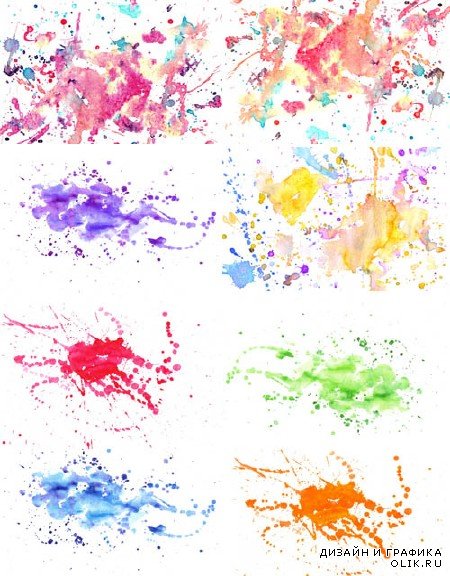
Шаг 1: Дублируйте слой
В Photoshop есть несколько способов дублирования слоев. Тот, что на картинке, наверное, самый простой:
Щелкните слой правой кнопкой мыши и выберите «Дублировать слой…». Это создаст дублирующий слой над оригиналом.
По мере знакомства с Photoshop вы обнаружите, что сочетания клавиш ускоряют выполнение определенных действий, чем переход по меню и щелчок правой кнопкой мыши. С некоторой практикой это становится рефлексом, таким как набор текста; вы знаете, какие клавиши нажимать, даже не задумываясь об этом.
Сочетание клавиш для дублирования слоя : CTRL + J (ПК) или Command + J (Mac)
Шаг 2. Обесцвечивание нового слоя
Обесцвечивание — это другой процесс по сравнению с преобразованием изображения в оттенки серого или черно-белое, но с тем же визуальным эффектом.Обесцвечивание происходит за счет сдвига значений CMYK изображения в сторону их соответствующего серого тона.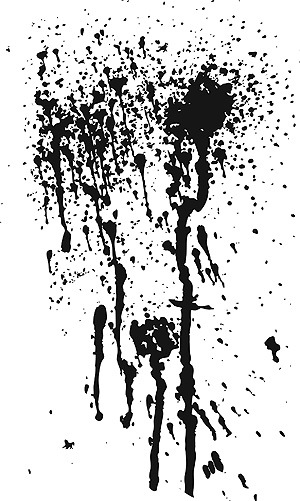
Photoshop автоматизирует эту функцию для нас с помощью параметра Desaturate Adjustment
Два самых простых способа обесцветить слой:
* Убедитесь, что в палитре слоев выбран новый слой.
Щелкните: Изображение> Коррекция> Обесцветить.
Сочетание клавиш для обесцвечивания слоя:
Нажмите Shift + CTRL + U (ПК)
ИЛИ Shift + Command + U (Mac)
На этом этапе вы должны увидеть черно-белое фото, подобное этому:
Шаг 3. Добавление цвета исторической кистью
Инструмент «Кисть истории» можно использовать для восстановления цвета и других атрибутов изображения из более раннего состояния в его истории.
После обесцвечивания изображения исходный цвет становится частью истории этого изображения. Используя инструмент History Brush Tool, мы можем выборочно восстанавливать части ненасыщенного изображения до его исходной цветовой версии. Короче говоря, мы стираем обесцвечивание обратно в цвет, за исключением тех мест, где мы хотим, чтобы цвет появился.
Короче говоря, мы стираем обесцвечивание обратно в цвет, за исключением тех мест, где мы хотим, чтобы цвет появился.
Выберите инструмент «Кисть истории», щелкнув его на палитре инструментов.
* Убедитесь, что ваш новый ненасыщенный слой выбран в палитре слоев.
Сочетание клавиш инструмента History Brush Tool: Нажмите букву Y (Mac или ПК)
Начните с установки размера кисти на 200 пикселей и 0% жесткости.
Теперь вы можете начать раскрашивать те части, которые вы хотите раскрасить.Отрегулируйте размер кисти соответствующим образом, чтобы попасть в эти ограниченные пространства, и помните, что вы можете увеличить масштаб, чтобы добавить красивые чистые детали к своему изображению.
Размер кисти Сочетание клавиш:
- Увеличить размер = [ (Mac или ПК)
- Уменьшить размер = ] (Mac или ПК)
Взгляните на Color Splash, который я сделал в Photoshop для этого урока, мне потребовалось менее 10 минут:
Эксперименты с исторической кистью и разными формами кистей в этом отношении могут привести к некоторым уникальным и / или абстрактным манипуляциям с фотографиями.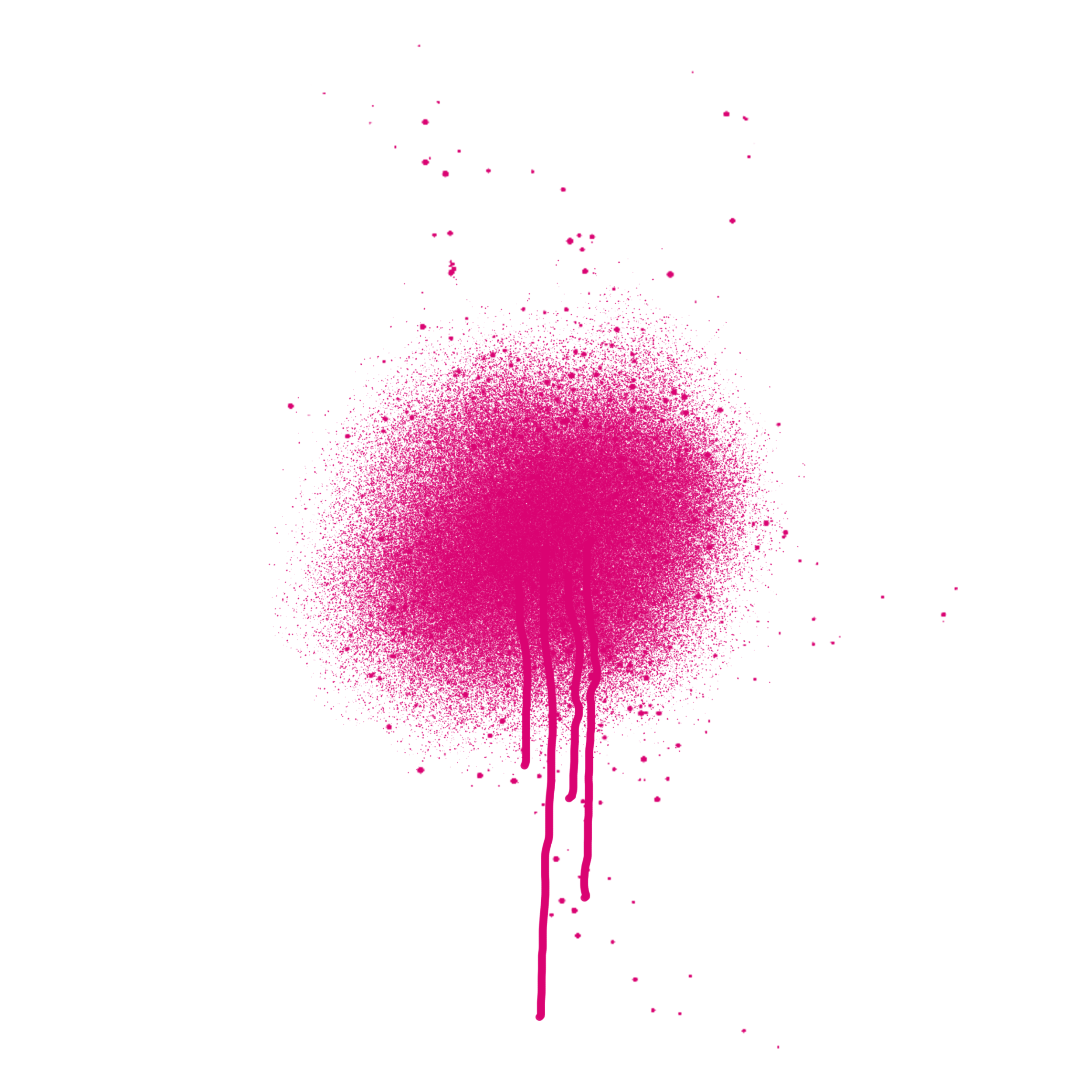
Покажи нам свои навыки! Расскажите нам о своем проекте Color Splash ниже ..
16 лучших кистей Procreate для брызг и пятен
Небольшие брызги никому не повредят.
Будь то добавление глубины и жизни или реализма и дерзости, эти эстетические элементы помогают рисункам и дизайну иметь большое значение.
Если вы художник Procreate и ищете лучшие премиальные и бесплатные кисти Splatter & Speckle в Интернете, вам повезло!
Для этой статьи мы запишем только лучшие кисти Procreate с брызгами и крапинками, чтобы помочь вашему искусству достичь новых высот.
Приступим!
16 лучших кистей для создания брызг и пятен (бесплатно и премиум)
брызги чернил Vol. 2 кисти Procreate
Следующим в списке идет этот простой выбор Design Cuts. Удачно названный Ink Splatter Vol. 2, в этом претенденте есть 17 креативных кистей, которые идеально подходят для добавления текстуры и жизни в любой из ваших рисунков или проектов надписей. Если вы хотите максимально использовать эстетику чернильных пятен, это для вас.
Кисти Procreate от брызг и пятен
Попробуйте кисти Splatter & Speckle Procreate от Creative Market.Эта находка, содержащая 15 кистей, призванных обеспечить эстетику брызг и пятен, которую вы ищете, является, пожалуй, лучшим и самым простым выбором из всей совокупности. Эта находка с акварельной палитрой идеально подходит для творческих людей, которые хотят исследовать новые оттенки и темы.
Набор кистей для разбрызгивания краски Procreate
Эта находка с 21 кистью для разбрызгивания чернил с высоким разрешением — отличный выбор для тех, кто ищет разнообразия. Этот набор, воспроизводящий реальные пятна краски, настолько аутентичен, насколько это возможно.Считайте этот набор мечтой для художников, которые оптимизируют свои iPad, чтобы создавать органично выглядящие картины.
INK 4 Procreate: 63 кисти
Один из наиболее обширных вариантов в списке — INK 4 Procreate: 63 кисти от Design Cuts. Этот набор, созданный для традиционных рисовальщиков, желающих перейти на цифровую среду, представляет собой звездную находку, в которой есть все основы и многое другое! В этом наборе есть все, от плоских до острых перьев! Конечно, он также имеет хороший набор брызг и пятен, достаточных для завершения любого дизайна, который вы хотите воплотить в жизнь.
Золотая лихорадка для Procreate 2nd Edition
Если вы предпочитаете блеск и золото, вам подойдет «Золотая лихорадка» Creative Market для Procreate 2nd Edition. В этом наборе есть все: от рассыпанных блесток и блестящей пыли до блесток и конфетти. С помощью этой находки вы легко добавите гламур и сказочную пыль к своим иллюстрациям.
Удивительные спиртовые чернила для Procreate
Брызги спиртовых чернил никогда ничего не повредили.Благодаря ей многие дизайны стали лучше. Тем не менее, Amazing Alcohol Ink for Procreate от Creative Market должны помочь вам добиться этого красивого спиртового пятна. В этот набор входит 46 динамических кистей, которые помогут вам улучшить любой дизайн в кратчайшие сроки!
Procreate Inkers + Papers
Одна из наиболее изобретательных находок в списке — Procreate Inkers + Papers от Design Cuts. Этот набор с 23 тонко настроенными чернильными кистями — прекрасный выбор для дизайнеров, которые хотят добавить глубины, цвета и яркости своим произведениям искусства.Когда у вас есть такой разнообразный набор, создавать потрясающие иллюстрации без проблем совсем несложно. Сделайте свои дизайнерские проекты более яркими с помощью этого набора брызг и пятен.
Набор кистей с брызгами 150+ для Photoshop
Не дайте себя обмануть. В наборе кистей Creative Market 150+ Photoshop Splatter Brush Bundle может быть Photoshop, но эта находка также совместима с Procreate! Этот набор, в котором содержится колоссальное количество кистей 150, фактически предоставляет художнику лучшие наборы брызг, доступные в Интернете.Если то, что вы ищете, обширно и уникально, этот пакет для вас.
80 брызг / штрихов для Procreate
Еще один грамотно изготовленный набор кистей среди этой связки — 80 Splatters / Strokes для Procreate от Creative Market. В комплекте с 6 впечатляющими текстурами и более 80 кистями трудно не насладиться этим набором. Добавьте жизни и характера с помощью этой находки!
42 Кисти для рисования и акварели
В Интернете нет недостатка в брызгах акварели, и 42 кисти и кисти для рисования и акварели от Creative Market — тому подтверждение.С этим пакетом дизайнеры могут полностью погрузиться в рисование с помощью 42 великолепных кистей на iPad. Любой традиционный творческий человек, стремящийся добиться успеха в киберпространстве с помощью Procreate, получит от этого большую пользу.
The Ultimate Canvas Creator
Не зря этот выбор называется The Ultimate Canvas Creator. В этом наборе есть все, от реалистичных полотен до художественной бумаги и спецэффектов. Любой, кто хочет имитировать эстетику картин на фактурах холста, будет в восторге от этой находки.И поскольку этот продукт попал в список, будьте уверены, что у этого соперника также есть любимый эффект брызг.
Кисти Photoshop брызги
Этот выбор идеально подходит для набросков, матовых картин и художественных портретов. Хотя этот претендент удачно называется Splatter Photoshop Brushes, знайте, что эта находка очень совместима с Procreate. Не повредит, что и в этом наборе 75 кистей! Идеально подходит для пятен, пятен и брызг, у вас будет много вариантов, когда вы получите такой творчески простой выбор.
42 Кисти для брызг
Еще одна обширная находка в списке — 42 кисти Splatter от Creative Market. Как следует из названия набора кистей, в этот набор входит 42 потрясающих кисти, которые позволяют легко имитировать эстетику крапинок. Сходите с ума, сходите с ума или просто добавьте немного брызг. Тебе решать! Этот пакет может помочь вам сделать их все.
Экспрессивная акварель для Procreate
Выразите свои лучшие идеи и самые безумные концепции с помощью Expressive Watercolour For Procreate от Creative Market.Этот набор, в который входит 50 уникальных кистей, также должен помочь вам придумать все виды эстетики брызг, которые вам нужны для ваших дизайнов. От консервативных капель чернил до массивных брызг — этот выбор вас не разочарует. Если вы все еще не знаете, какой комплект купить в этом сегменте, эта находка должна стать хорошим началом.
Текстура брызг чернил для Procreate
Если вы ищете небольшой пакет только с основами, Ink Splatter Texture for Procreate — это то, что вам нужно.Этот набор с 8 потрясающими брызгами чернил поможет вам быстро и без проблем воплотить в жизнь все ваши лучшие идеи. Широкий выбор — это потрясающе, но когда вам нужно всего несколько отличных вариантов, таких пакетов должно хватить.
Марки со спиртовыми чернилами для Procreate
Завершает список марки Design Cuts ‘Alcohol Ink Stamps For Procreate. В этот набор входят 22 красивых штампа с чернилами, содержащими спирт, а также крапинки из фольги, которые можно использовать для самых разных дизайнов! Стильный, свежий и сияющий, этот набор поможет вам украсить любую иллюстрацию, над которой вы работаете.
Больше кистей Top Procreate
16 лучших кистей для создания штампов с брызгами и пятнами
В конечном счете, 16 лучших кистей Splatter и Speckle Procreate Stamp Brush — потрясающие инструменты, которые может использовать любой творческий человек для своего дизайна. Эти наборы помогут вам добиться их всех, от едва заметных брызг до ярких пятен! Хотя сегодня в Интернете доступны сотни других, мы надеемся, что наш обзор только самых ценных находок в этом сегменте кистей помог вам сузить область поиска.
35 наборов великолепных кистей-брызг для Photoshop
Используя кисть для брызг Photoshop, вы можете быстро применить реалистичные эффекты воды и брызг краски. Это будет полезно для множества различных типов дизайн-проектов.
Photoshop — это мощное графическое программное обеспечение для оптимизации и обработки изображений, создания графического дизайна и рисования реалистичных произведений искусства. Для выполнения основных техник в Photoshop пользователи часто так или иначе полагаются на кисти.В Photoshop есть несколько встроенных кистей, которые отлично работают как общий набор инструментов, но часто они могут показаться неадекватными, особенно когда время имеет существенное значение.
Однако хорошо то, что есть много классных кистей Photoshop, которые можно бесплатно скачать из Интернета. Например, если вы хотите интегрировать фигуру или фигуру цветка в свой дизайн или иным образом украсить фон декоративной растительностью, вы можете воспользоваться некоторыми цветочными кистями. Если вы хотите создать дизайн с ночным небом, то кисти с луной, звездами и планетами могут быть вам очень полезны.С другой стороны, для городского дизайна вам могут понадобиться кисти для граффити.
В этой статье я делюсь с вами еще одной линией ресурсов, чтобы облегчить вашу работу в качестве дизайнера. Здесь вы найдете наборы кистей-брызг для Photoshop, которые можно использовать при необходимости. Большинство из них бесплатны благодаря доброжелательным художникам, которые хотят сделать мир лучше для дизайнеров. Посмотрите эти потрясающие коллекции кистей-брызг для Photoshop и наслаждайтесь!
Кисти для брызг воды от Aura_ID
Коллекция потрясающих брызг воды для фотошопа.
Набор кистей для Photoshop с реалистичным эффектом воды
Набор, состоящий из 18 кистей Photoshop, состоящих из различных водных эффектов, таких как брызги и волны.
38 Кисти для брызг от XResch
Большой набор бесплатных кистей для Photoshop / Gimp 2.4+ высокого разрешения.
Кисти для брызг R3V4N
Кисти для брызг от AveLaska
Набор из 12 кистей для разбрызгивания.
Кисти для фотошопа Ocean от Ideasplayer
Набор из 10 кистей океан для Фотошопа. В набор входят волны, брызги и текстура воды. Размер кисти варьируется от 845 до 2288 пикселей.
Кисти для брызг от Baringa-of-the-Wind
Набор различных кистей-брызг для ваших работ и дизайнов.
кисточки для брызг domino-88
10 кистей Photoshop splash, выполненных акварелью.
Кисти для Photoshop Water II от redheadstock
Набор кистей Photoshop, состоящих из воды различной формы. Он включает в себя: отражения воды (например, на дне бассейна), пузыри, много падающей воды (например, из водопада), пену, немного «мерцания» воды, тонны брызг, несколько капель брызг и несколько текстур воды. .
Пробоотборник для водяных щеток от FrozenStarRo
Это набор из 10 кистей из 2 упаковок кистей, воды и водяных брызг.
Кисти для брызг от gfx-elfe
Кисти для брызг воды от Photoshop Wonderland
Коллекция кистей для разбрызгивания прохладной воды.
Кисти-брызги для Photoshop No 2 от Grasycho
18 Уникальных кистей для брызг с высоким разрешением.
Брызги Памбы
6 кистей-брызг, которые можно использовать для манипуляций или чего-то подобного.
Кисти для брызг воды от Serkenil
Набор из 4 кистей для разбрызгивания воды!
Кисти для брызг от Alex-Zhang
Набор из двух кистей для брызг.
Первый всплеск от Barlogpl
Пакет из 10 кистей для Adobe Photoshop CS5.
Набор кистей для брызг Cool Water от RPS Design
Реалистичные кисти-брызги от AllPhotoShop Brushes
Реалистичные кисти «Всплеск» для ваших дизайнов и произведений искусства.
Кисти для брызг CoolestnoudJ
Набор кистей-брызг для Photoshop.
Кисти для воды Vol.3 от Web Designer Lab
10 очень больших кистей (1800 пикселей и больше): брызги воды, рябь, капли, волны. Из-за их размера вы можете использовать их как для печати, так и для веб-проектов.
Кисти для брызг от HUNtommy
Всплеск и трещина путем списания
Набор кистей включает 23 кисти. Есть трещины, отсканированные брызги и несколько бумажных кистей. Кисти были созданы в Photoshop CS и Photoshop CS3.
кисть для воды от anaRasha-stock
Прекрасная коллекция водных кистей.
Кисть для брызг от bellapester
Всплеск от полуночи
28 ПС 7 кистей. Некоторые капли, некоторые капли, некоторые рябь и один или два фонтана.
Кисти для разбрызгивания воды PS SET 1 by FrostBo
9 кистей «Всплеск воды» для Photoshop.
Кисти для разбрызгивания воды PS SET 2 by FrostBo
7 кистей Photoshop Water Splash Brushes.
Набор кистей для брызг 01 от unofficialdear
Набор кистей для брызг и брызг.
кисти для брызг от twilightpurelove
6 кистей брызг для фотошопа.
Всплеск от mohaafterdark
21 кисть брызг для Photoshop CS 4.
Щетки для разбрызгивания воды от FuelFireDesire
Кисти для брызг краски — 13 от PerpetualStudios
Набор из тринадцати кистей для разбрызгивания краски.
Pack7 — Кисти для брызг от xyunaxfantasiesx
В наборе 7 кистей для брызг.
